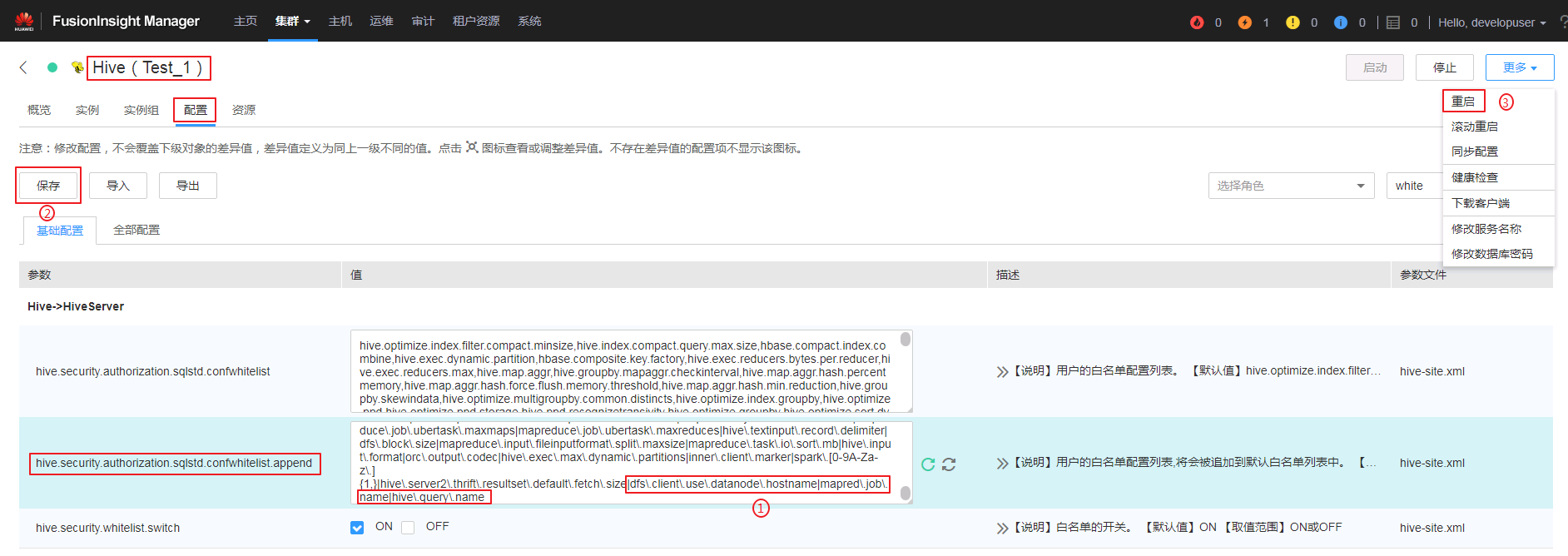Talend对接FusionInsight¶
适用场景¶
Talend 7.2.1 ↔ FusionInsight HD 6.5 (HDFS/HBase/Hive)
准备工作¶
-
登录FusionInsight Manager创建一个“人机”用户,例如:developuser,具体请参见FusionInsight HD产品文档的
管理员指南->系统设置->权限设置->用户管理->创建用户章节。给developuser用户授予所有访问权限,包含但不限于HDFS、HIVE、HBASE。 -
登录FusionInsight Manager的
系统->用户->更多(developuser)->下载认证凭证,下载developuser对应的认证凭证。解压后,将krb5.conf和user.keytab放在C:\developuser\目录下(developuser文件夹不存在则创建),复制krb5.conf文件并重命名为krb5.ini,放在C:\Windows目录下。 -
已完成FusionInsight HD客户端安装,具体请参见FusionInsight HD产品文档的
应用开发指南->安全模式->安全认证->配置客户端文件章节。FusionInsight HD客户端解压于本地C:\talend\FusionInsight_Cluster_1_Services_ClientConfig -
Zookeeper的Kerberos认证需要指定jaas配置文件。创建连接zookeeper的jaas配置文件,如
C:\developuser\jaas.conf,内容格式如下:Client { com.sun.security.auth.module.Krb5LoginModule required useKeyTab=true keyTab="c:/developuser/user.keytab" principal="developuser@HADOOP.COM" useTicketCache=false storeKey=true debug=true; }; -
本地
C:\Windows\System32\drivers\etc\hosts已添加FusionInsight集群节点的IP与hostname的映射。 -
本地已安装Hadoop服务(可从https://hadoop.apache.org/releases.html下载Hadoop二进制),该项可选。如果本地没安装Hadoop服务,talend在运行过程中会出现与Hadoop相关的错误日志,但不影响实际运行结果。
安装Talend¶
操作场景¶
安装Talend Open Studio for Big Data
操作步骤¶
- 从https://www.talend.com/products/big-data/big-data-open-studio/下载Window版的Talend。
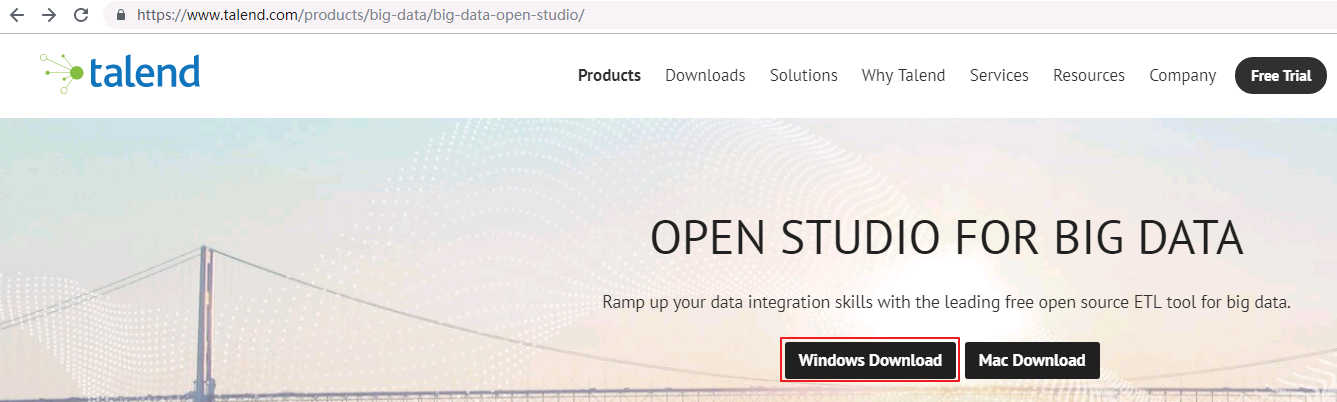
- 解压下载安装包,点击TOS_BD-win-x86_64.exe启动Talend Open Studio for Big Data。点击
我同意。
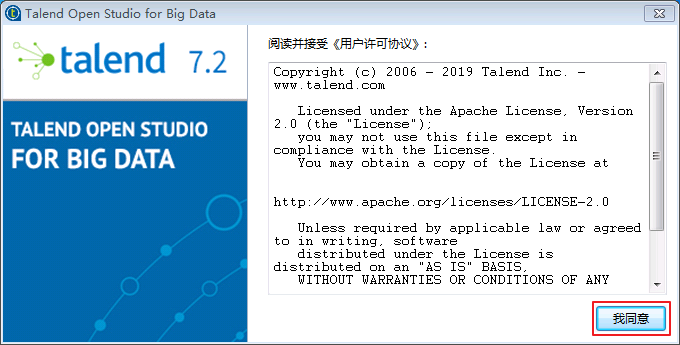
- 点击
完成,默认创建Local_Project的工程。
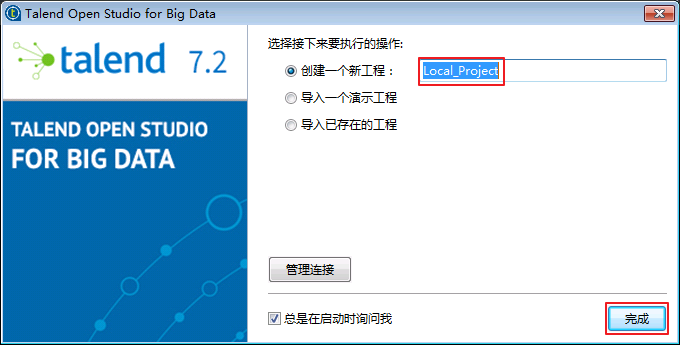
- 选择安装必须的第三方库,点击
Finish。

- 选择
我接受所选许可协议的条款,点击全部接受。
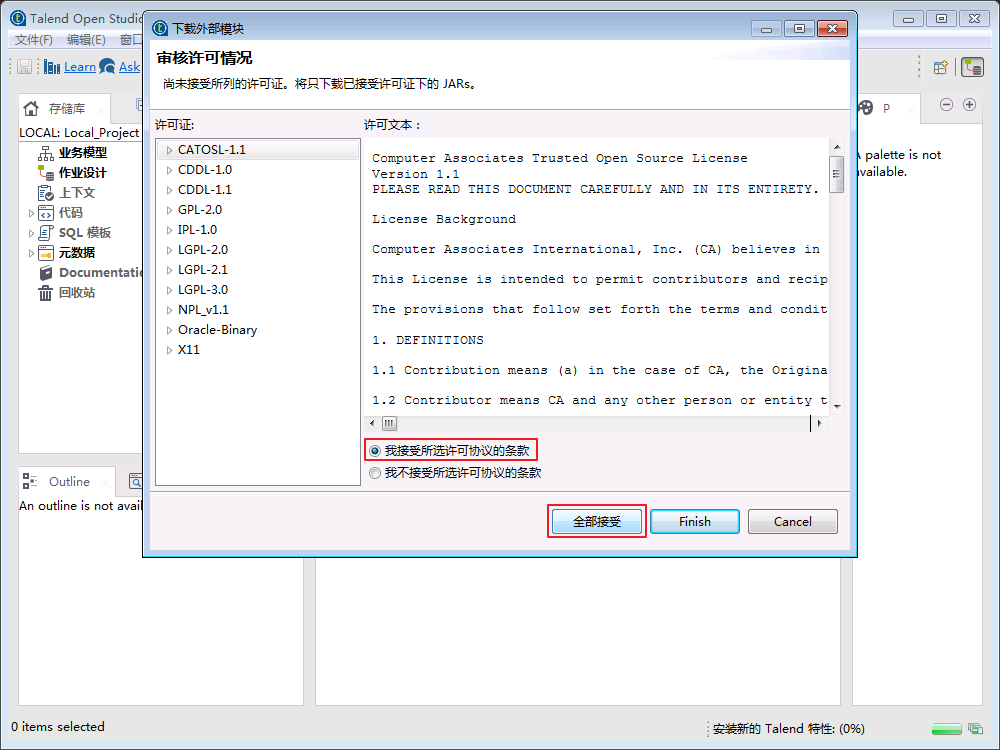
- 在右下角可看到安装进度。
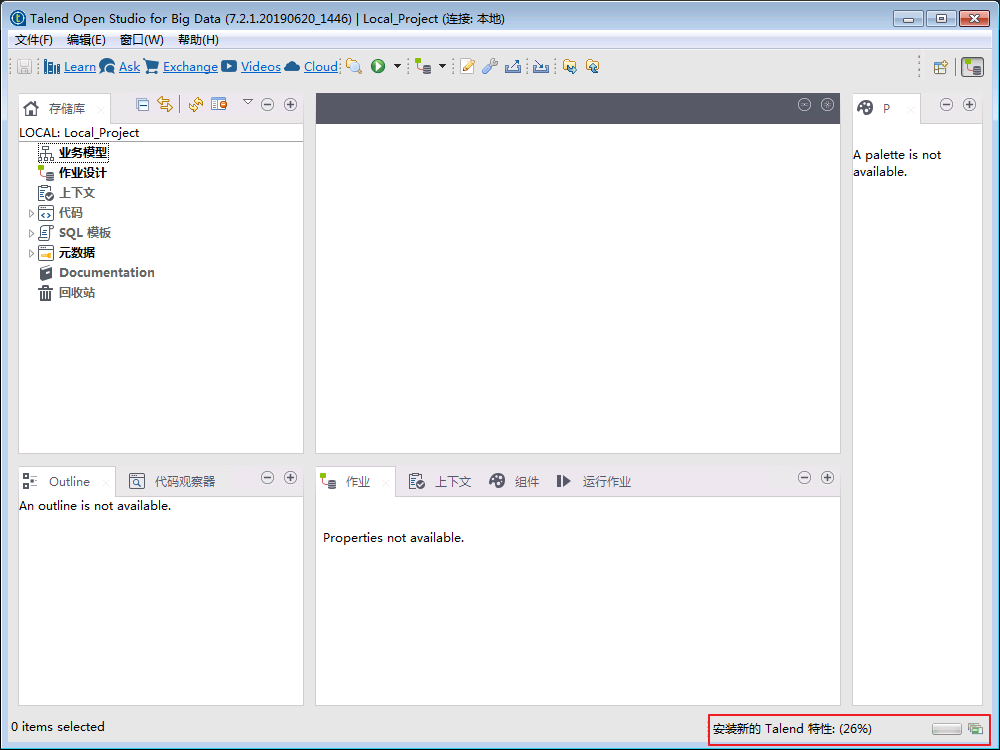
创建Hadoop服务¶
操作场景¶
创建包含HDFS、HIVE、HBASE服务的Hadoop集群
前提条件¶
-
已完成准备工作。
-
将FusionInsight客户端HDFS、HIVE、HBASE以下相关的配置文件拷贝至
C:\teland\config目录下。 -
C:\talend\FusionInsight_Cluster_1_Services_ClientConfig\HDFS\config的hdfs-site.xml、core-site.xml。 -
C:\talend\FusionInsight_Cluster_1_Services_ClientConfig\Hive\config的hive-site.xml、hivemetastore-site.xml。 -
C:\talend\FusionInsight_Cluster_1_Services_ClientConfig\HBase\config的hbase-site.xml。 -
C:\talend\FusionInsight_Cluster_1_Services_ClientConfig\Yarn\config的mapred-site.xml、yarn-site.xml。
操作步骤¶
创建Hadoop集群¶
- 打开
Talend Open Studio for Big Data,选择元数据->Hadoop Cluster,右键Hadoop Cluster选择Create Hadoop Cluster。
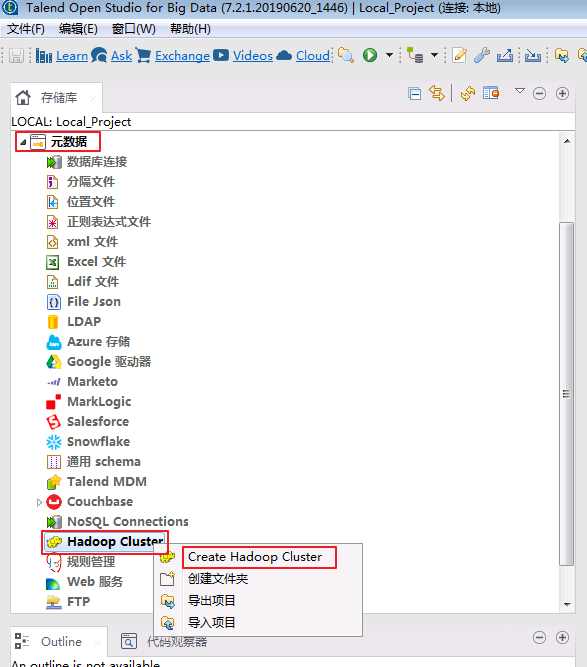
- “名称”输入“FusionInsight”,点击
Next。
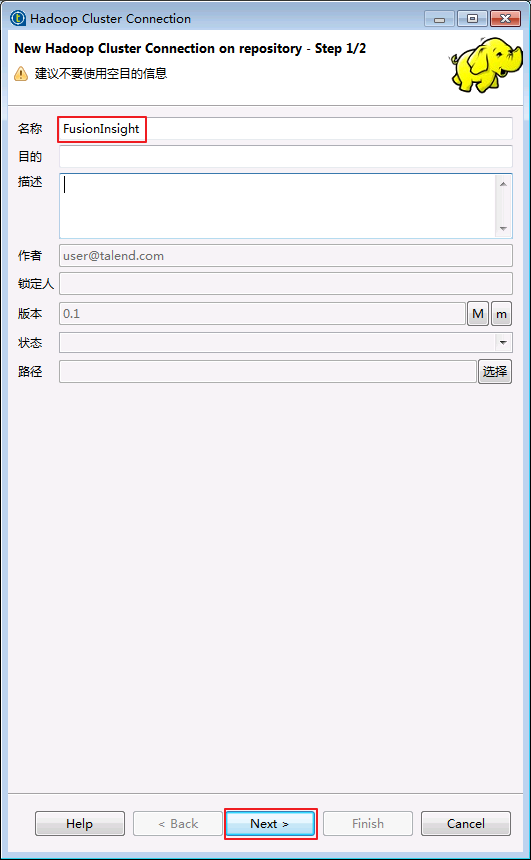
- 选择
从本地文件导入配置,点击Next。
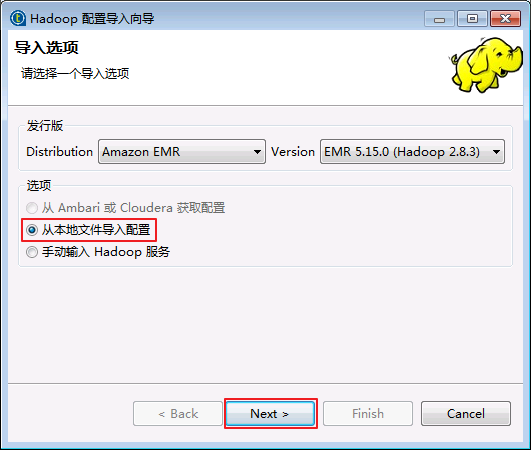
- 点击
浏览,选择目录C:\talend\config,默认全选,点击Finish。
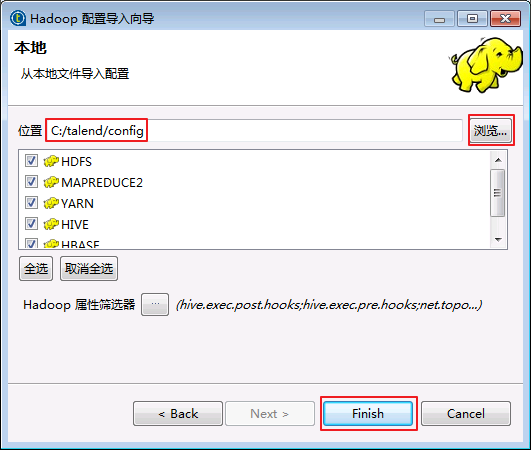
- “Distribution”选择
Custom - Unsuported,点击下拉框右边的 按钮导入HDFS、HIVE、HBASE相关的jar包。
按钮导入HDFS、HIVE、HBASE相关的jar包。
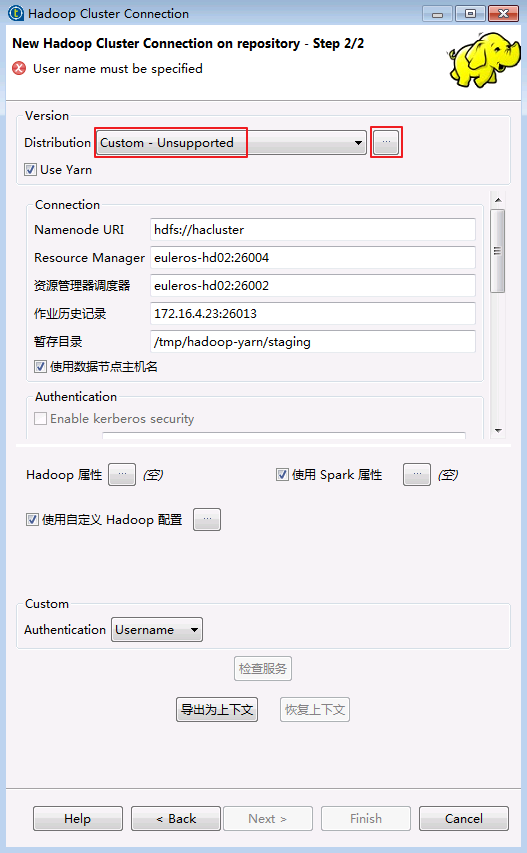
- 点击
Cancel取消自动弹出的“导入自定义的定义”窗口。
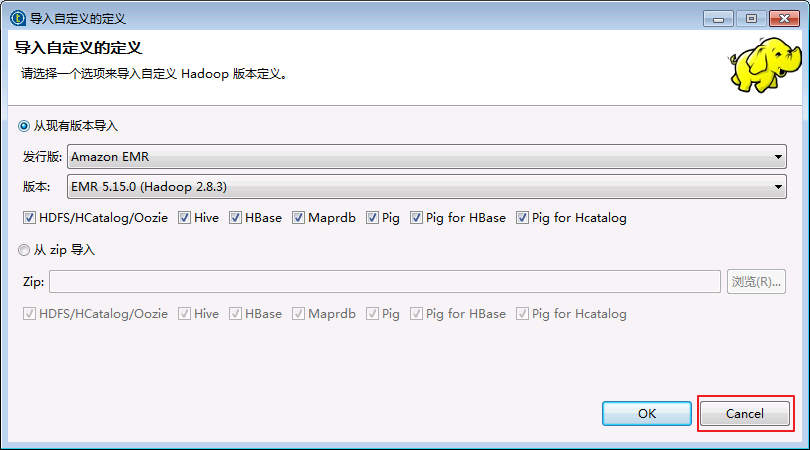
- 选择“HDFS/HCatalog/Oozie”,点击
 按钮添加HDFS相关的jar包。
按钮添加HDFS相关的jar包。
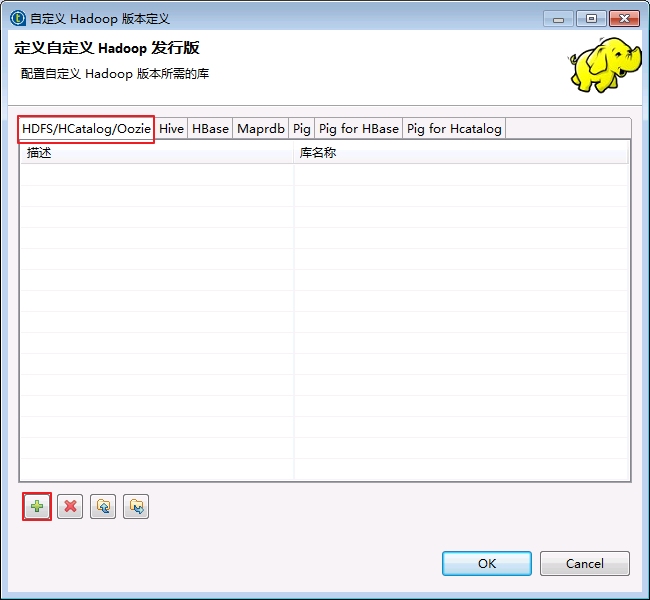
- 选择
外部库,点击浏览,选择C:\talend\FusionInsight_Cluster_1_Services_ClientConfig\HDFS\FusionInsight-Hadoop-3.1.1.tar.gz\hadoop\share\hadoop\hdfs目录下所有的jar包,点击OK导入jar包。
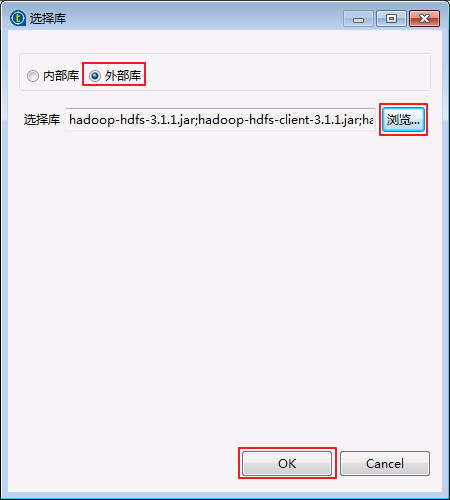
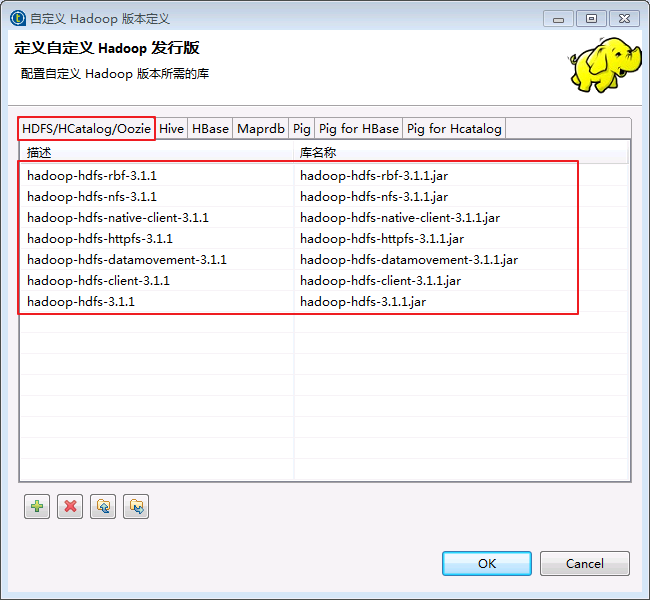
- 按照同样的方法,选择“HDFS/HCatalog/Oozie”,导入
C:\talend\FusionInsight_Cluster_1_Services_ClientConfig\HDFS\FusionInsight-Hadoop-3.1.1.tar.gz\hadoop\share\hadoop\common和C:\talend\FusionInsight_Cluster_1_Services_ClientConfig\HDFS\FusionInsight-Hadoop-3.1.1.tar.gz\hadoop\share\hadoop\common\lib目录下所有的jar包。

- 按照同样的方法,选择“Hive”,导入
C:\talend\FusionInsight_Cluster_1_Services_ClientConfig\Hive\jdbc目录下所有的jar包。
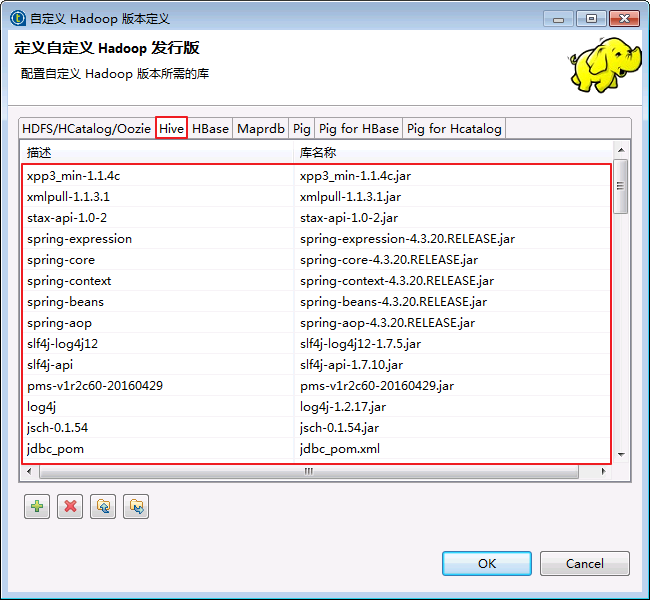
- 按照同样的方法,选择“HBase”,导入
C:\talend\FusionInsight_Cluster_1_Services_ClientConfig\HBase\FusionInsight-HBase-1.3.1.tar.gz\hbase\lib目录下所有的jar包。完成后,点击OK。
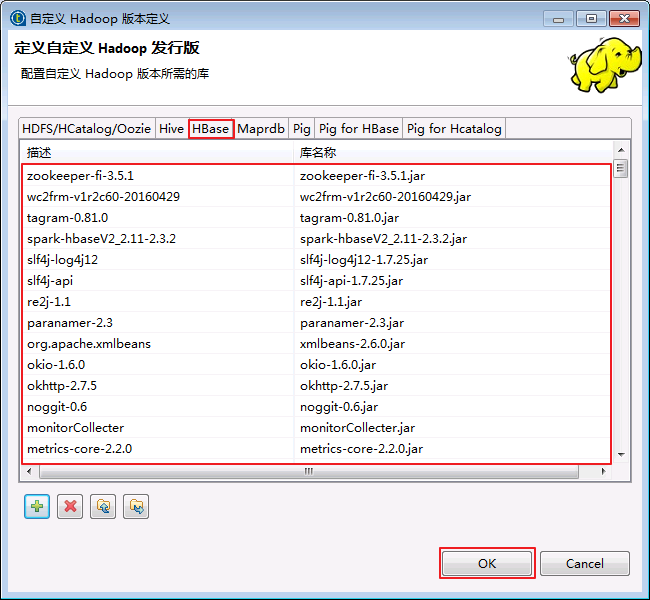
-
配置Kerberos认证。“Custom->Authentication”选择
Kerberos。 -
勾选
Authentication->Enable Kerberos security,输入信息如下:Namenode Principal = hdfs/hadoop.hadoop.com@HADOOP.COM 资源管理器主体 = mapred/hadoop.hadoop.com@HADOOP.COM 作业历史记录主体 = mapred/hadoop.hadoop.com@HADOOP.COM 备注: Namenode Principal的取值为hdfs-site.xml的dfs.namenode.kerberos.principal的value值; 资源管理器主体的取值为yarn-site.xml的yarn.resourcemanager.principal的value值; 作业历史记录主体的取值为mapred-site.xml的mapreduce.jobhistory.principal的value值。 -
勾选
Authentication->Use a keytab to authenticate,输入信息如下:Principal = developuser Keytab = C:/developuser/user.keytab 备注: Principal为FusionInsight Manager的用户名,Keytab为用户developuser的认证凭据。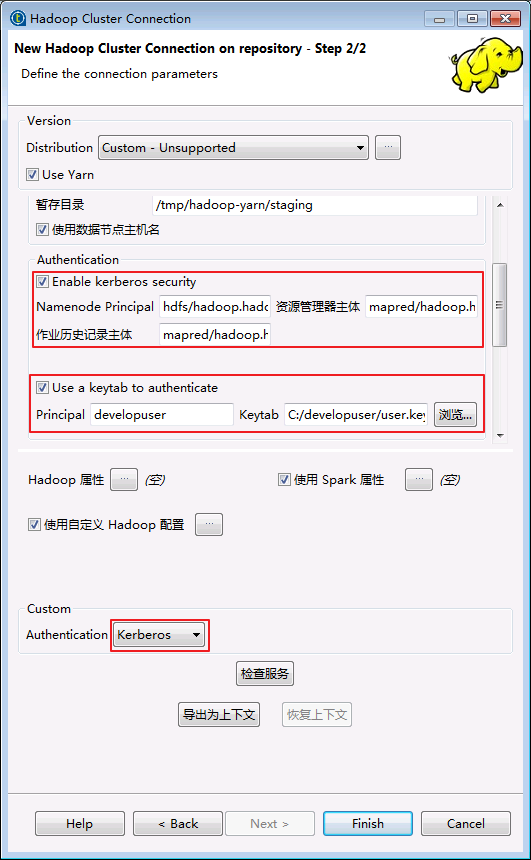
-
配置Hadoop属性,点击
Hadoop属性右边的 按钮。
按钮。
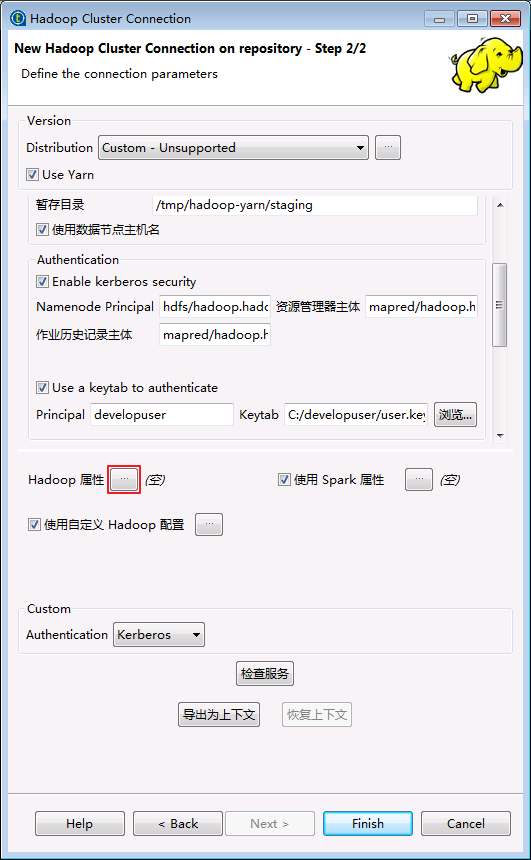
-
点击
 按钮,增加以下Hadoop属性。增加完毕,点击
按钮,增加以下Hadoop属性。增加完毕,点击OK。 -
增加core-site.xml的hadoop.security.authentication和hadoop.rpc.protection的属性及其对应的value值;
-
增加hdfs-site.xml的dfs.namenode.rpc-address.hacluster.*,dfs.ha.namenodes.hacluster、dfs.nameservices、dfs.client.failover.proxy.provider.hacluster的属性及其对应的value值。
配置示例如下:
hadoop.security.authentication = Kerberos
hadoop.rpc.protection = privacy
dfs.namenode.rpc-address.hacluster.141 = euleros-hd02:25000
dfs.namenode.rpc-address.hacluster.142 = euleros-hd03:25000
dfs.ha.namenodes.hacluster = 141,142
dfs.nameservices = hacluster
dfs.client.failover.proxy.provider.hacluster = org.apache.hadoop.hdfs.server.namenode.ha.AdaptiveFailoverProxyProvider
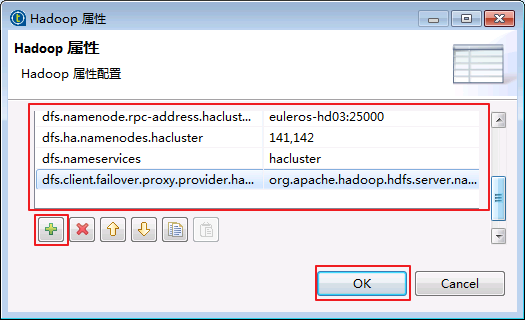
- 确认默认勾选
使用自定义Hadoop属性,点击检查服务。
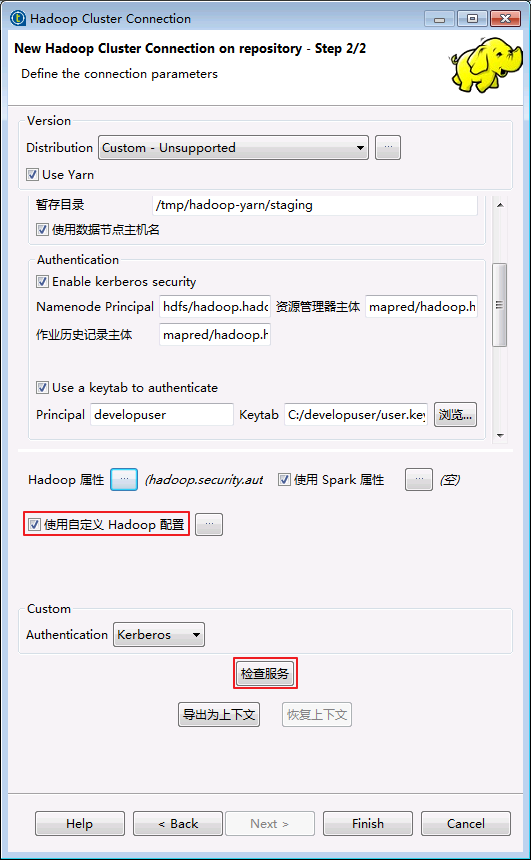
- 检查返回100%,则Hadoop集群配置成功,点击
Close。如果返回错误日志,则根据错误日志提示修正问题后,重新点击检查服务,直至检查返回100%。
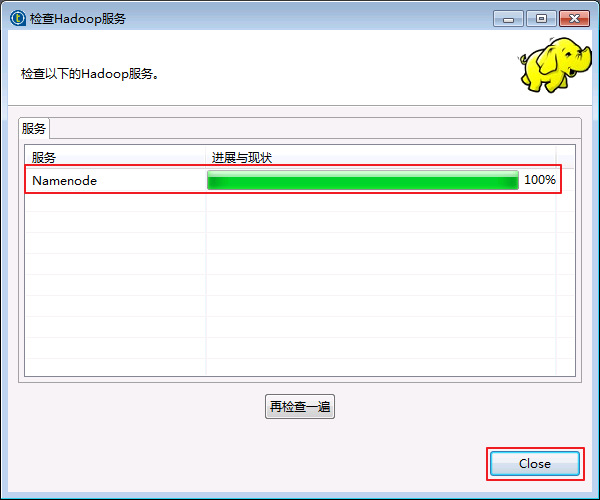
- 点击
Finish,则可在元数据->Hadoop Cluster看到新建的“FusionInsight”集群,包含HDFS、HIVE、HBASE服务。
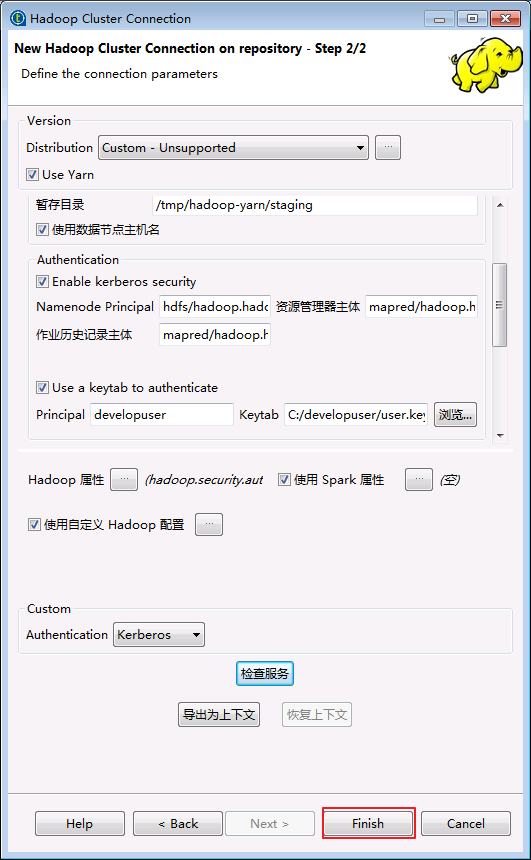
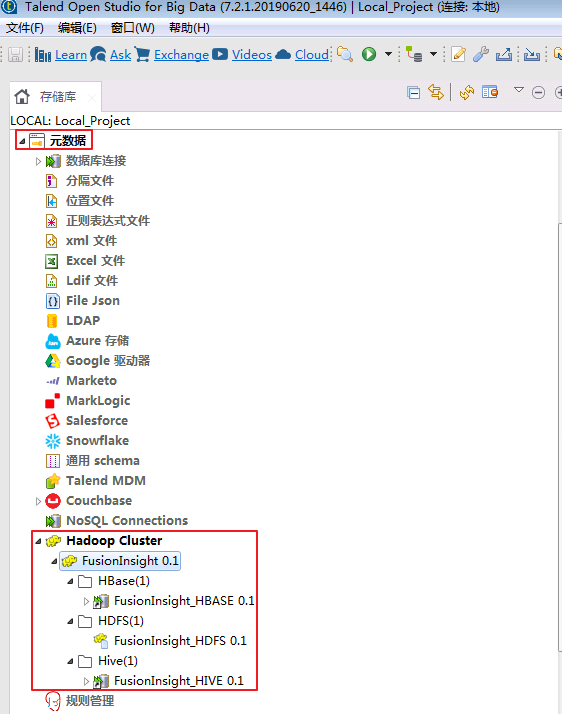
配置HIVE服务¶
- 选择
元数据->Hadoop Cluster->FusionInsight->Hive(1)->FusionInsight_HIVE,右键FusionInsight_HIVE选择Edit Hive。
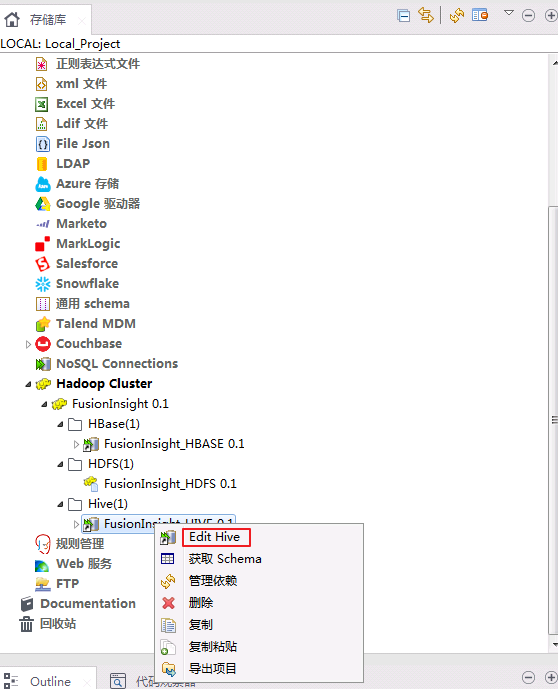
- 点击
Next。
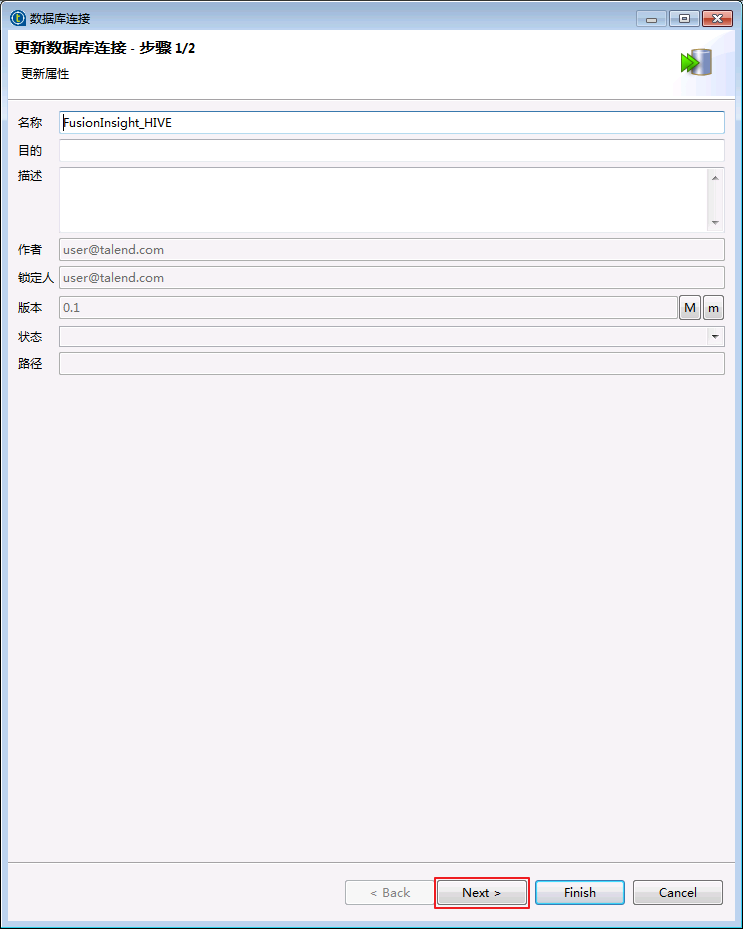
- 需要更新的配置如下,其余的保持不变。
hive模式 = Standalone hive服务器版本 = Hive Server2 -- jdbc:hive2:// 登录名 = developuser 密码 = Huawei@123 服务器 = 172.16.4.21:24002,172.16.4.22:24002,172.16.4.23 端口 = 24002 DataBase = default 附加JDBC设置 = ;serviceDiscoveryMode=zooKeeper;zooKeeperNamespace=hiveserver2;sasl.qop=auth-conf;auth=KERBEROS;user.principal=developuser;user.keytab=C:/developuser/user.keytab 说明:以上信息可根据JDBC方式连接Hive服务的配置填写。
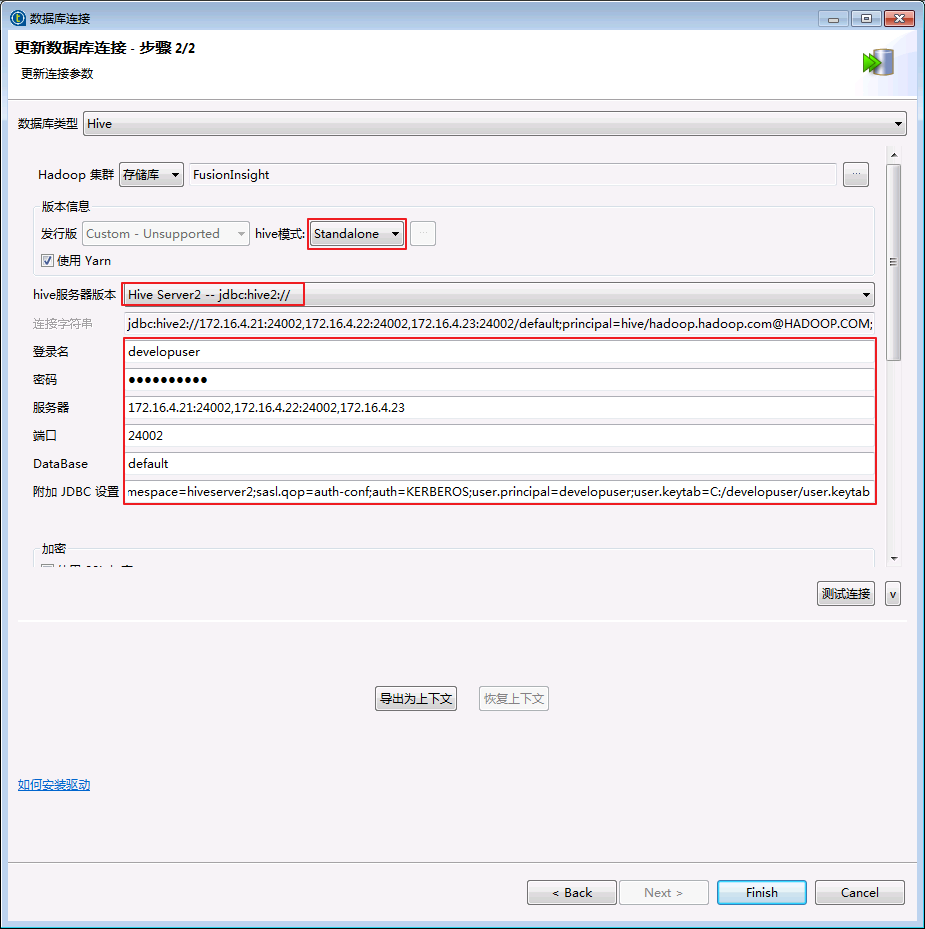
- 点击
测试连接,返回连接成功,点击OK,点击Finish完成配置。
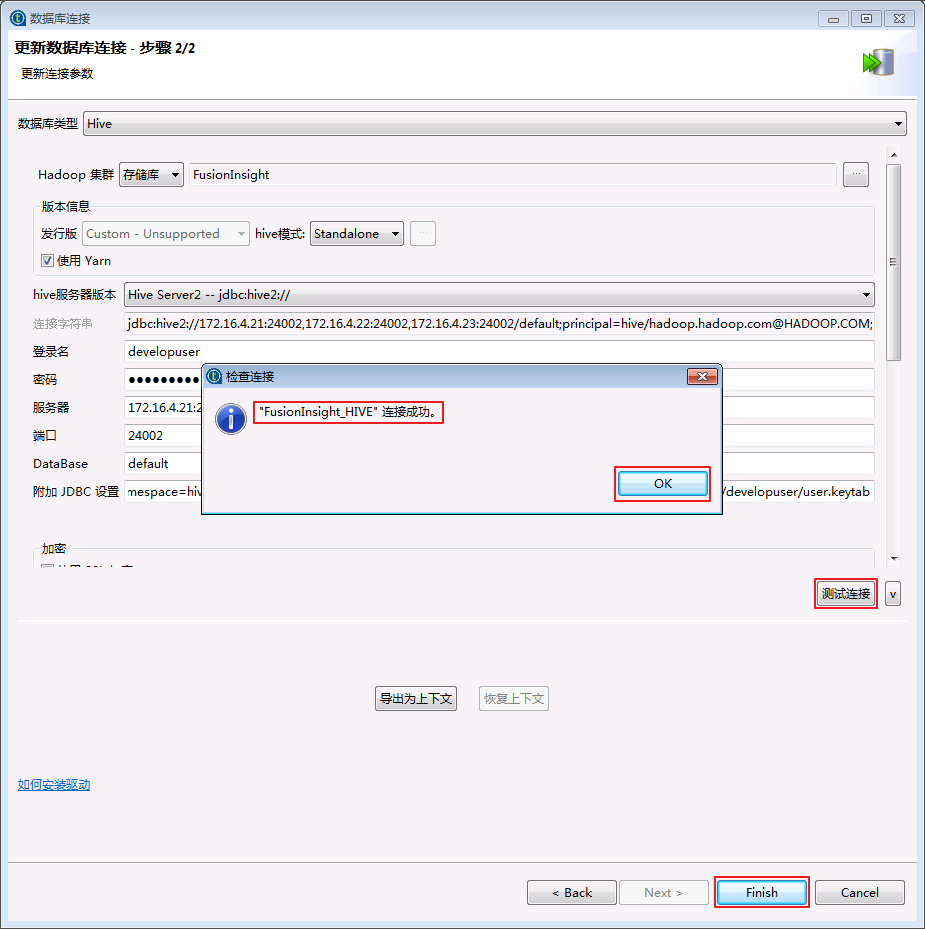
Talend对接FusionInsight HDFS¶
操作场景¶
Talend中配置HDFS解析器,对接FusionInsight HDFS接口,并从Fusion Insight集群的HDFS文件系统下载文件至本地,或者将本地文件上传至Fusion Insight集群的HDFS文件系统。
前提条件¶
-
已完成准备工作
-
已完成Talend Open Studio for Big Data的安装
-
已创建包含HDFS服务的Hadoop集群
HDFS Connection 操作步骤¶
-
选择
作业设计,右键选择创建作业。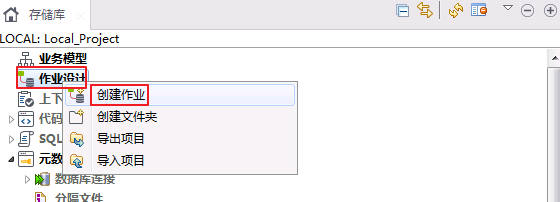
-
“名称”输入“hdfsConnection”,点击
Finish。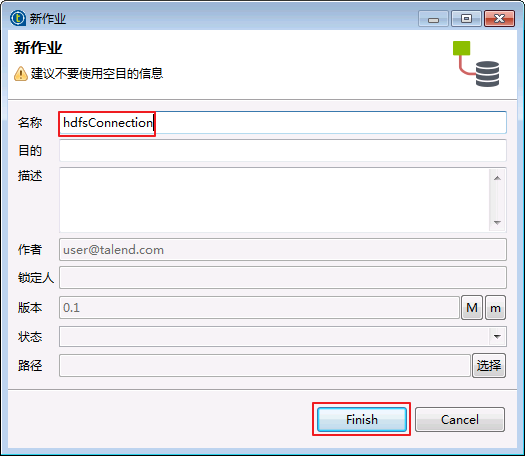
-
选择作业
hdfsConnection,在Palette面板输入“hdfsConnection”搜索,将搜索返回的“tHDFSConnection”组件拖至Disigner区。
-
点击选中“tHDFSConnection_1”,切换至“组件”,“属性类型”选择
存储库,点击右边的 按钮选择
按钮选择FusionInsight_HDFS。如果提示“此组件tHDFSConnection需要至少安装一个外部jar。”,则点击安装。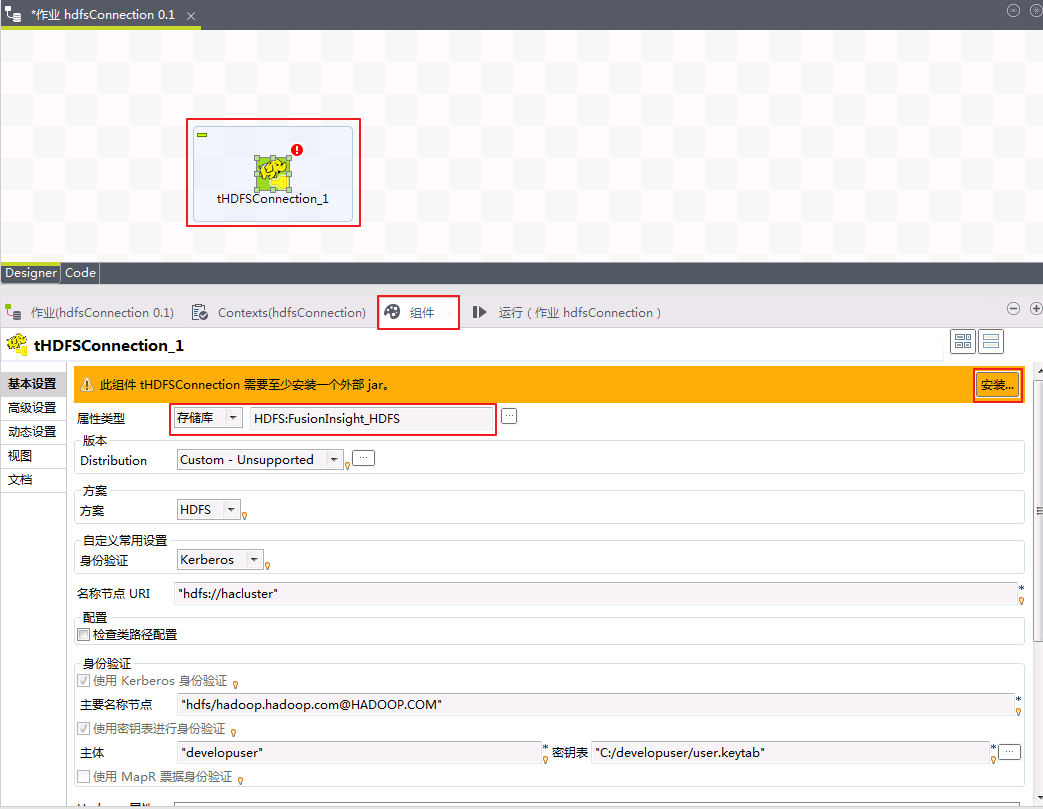
-
点击
下载并安装所有可用的模块。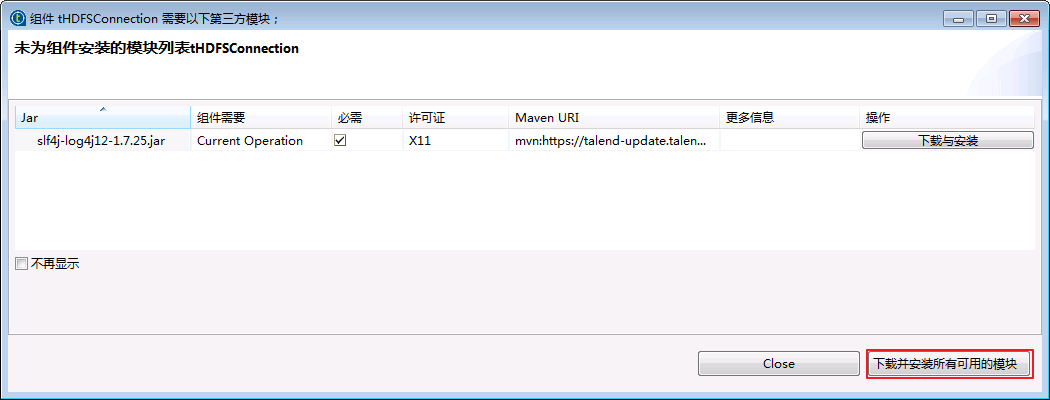
-
等待所有可用的模块下载并安装完之后,切换至“运行(作业hdfsConnection)”,点击
运行按钮。返回结果如下图所示,则表示Talend对接FusionInsight HDFS成功。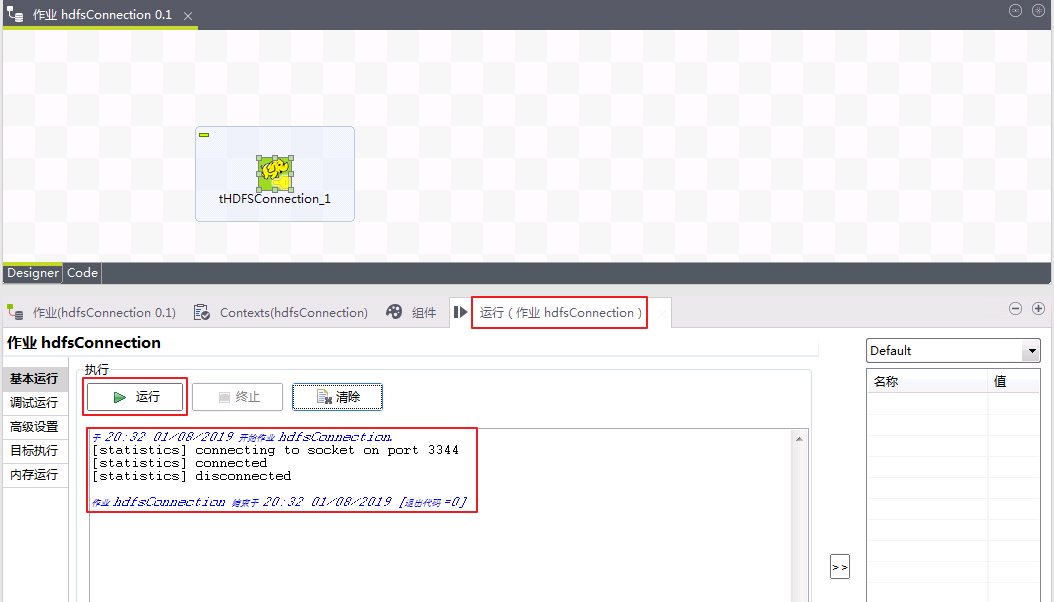
HDFS Get操作步骤¶
从Fusion Insight集群的HDFS文件系统下载文件至本地。
-
登录FusionInsight集群客户端,执行
hdfs dfs -ls /tmp命令确认/tmp目录已存在文件“getFromHdfs.csv”,内容随意。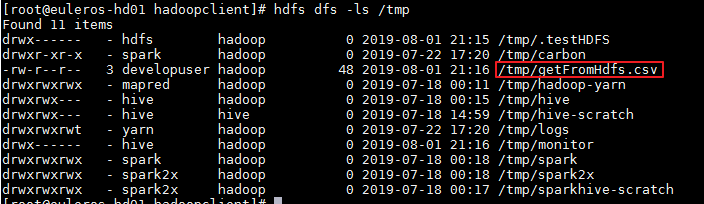
-
创建作业“hdfsGet”,加入tHDFSConnection、tHDFSGet组件。
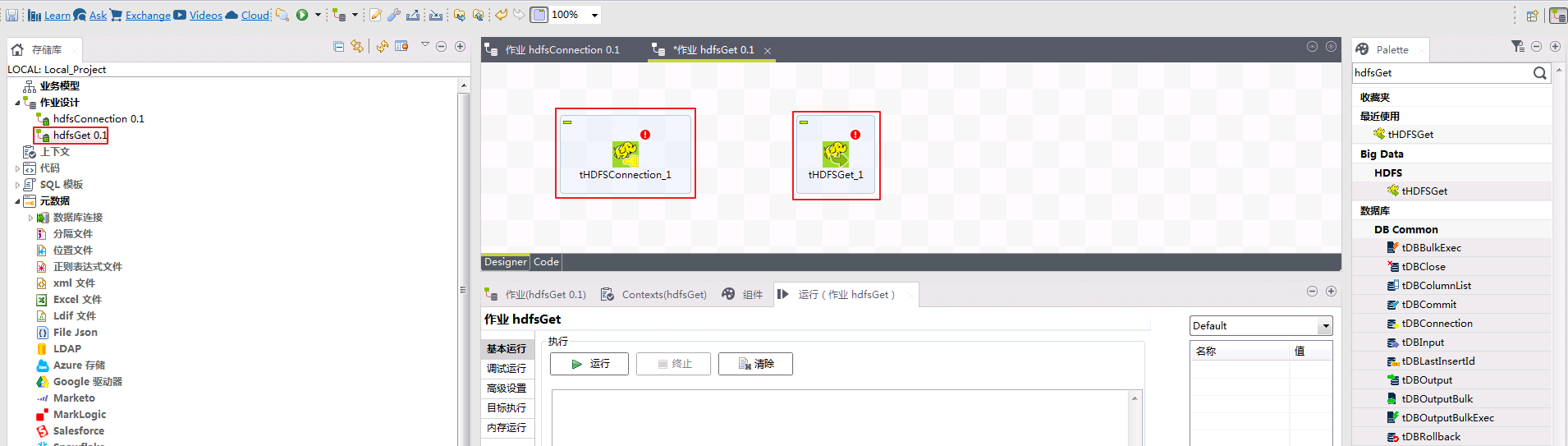
-
点击选中
tHDFSConnection_1,右键选择触发器->子作业正常时,连接至tHDFSGet_1。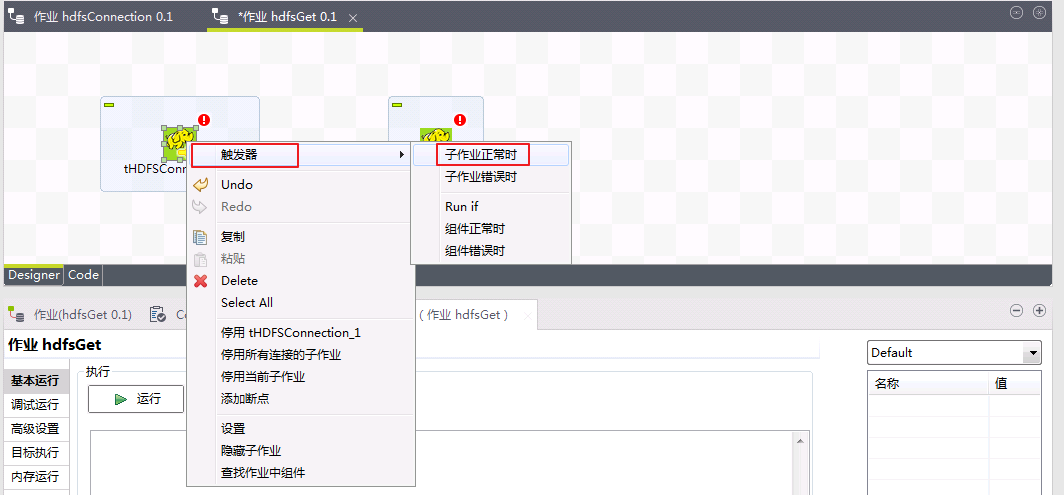

-
点击选中
tHDFSConnection_1组件,“属性类型”选择存储库,点击右边的 按钮选择
按钮选择FusionInsight_HDFS。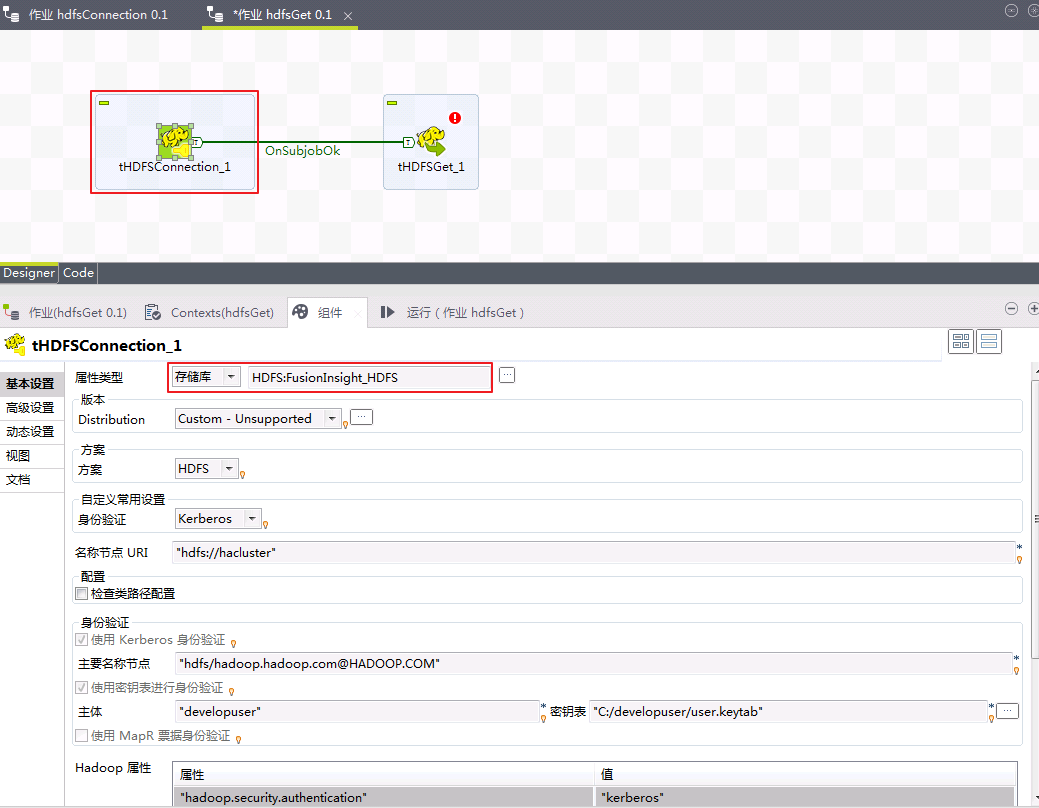
-
点击选中
tHDFSGet_1组件,勾选使用一个现有连接,“组件列表”选择tHDFSConnection_1,“HDFS目录”选择/tmp,“本地目录”选择C:/talend/testFile(可选择任意的本地目录),在“文件掩码”输入在HDFS的/tmp目录下需要获取的文件名称getFromHdfs.csv。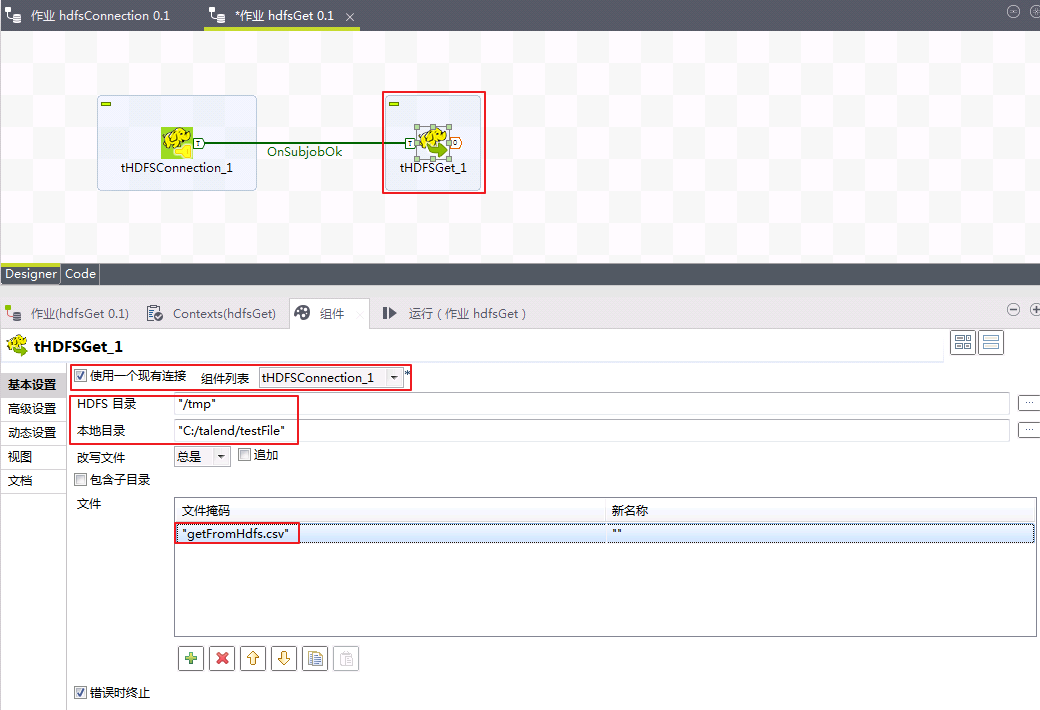
-
切换至“运行(作业hdfsGet)”,点击
运行按钮。返回结果如下图所示,则表示Talend从FusionInsight HDFS下载文件成功。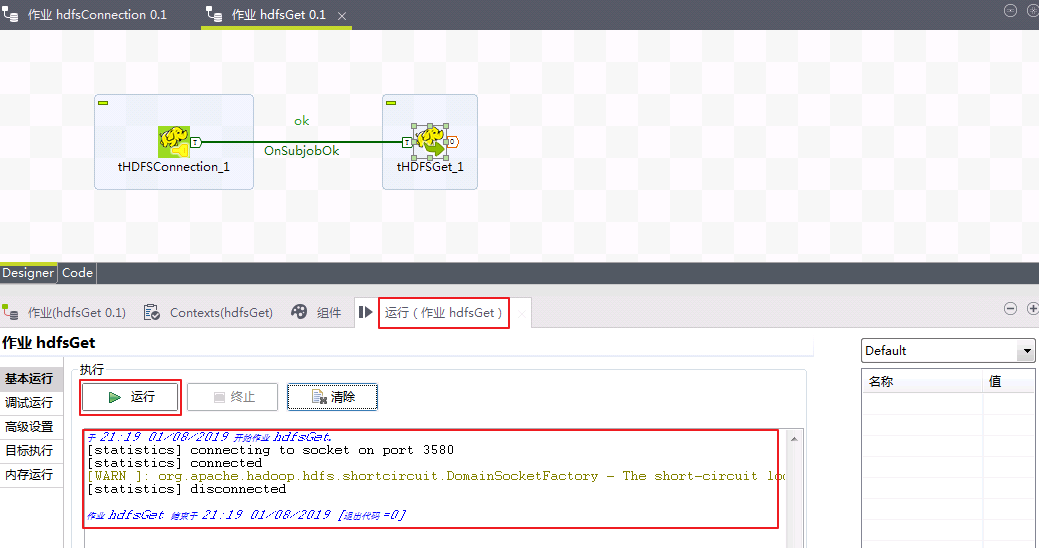
-
getFromHdfs.csv已下载至本地
C:\talend\testFile。
HDFS Put 操作步骤¶
从本地上传文件至Fusion Insight集群的HDFS文件系统。
-
创建作业“hdfsPut”,加入tHDFSConnection、tHDFSPut组件,tHDFSConnection_1的子作业正常时执行tHDFSPut_1。
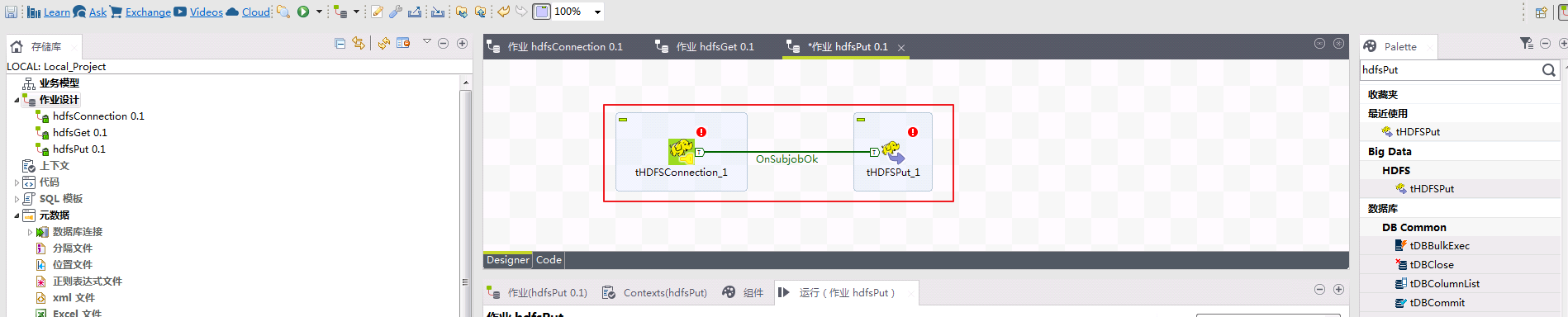
-
点击选中
tHDFSConnection_1组件,“属性类型”选择存储库,点击右边的 按钮选择
按钮选择FusionInsight_HDFS。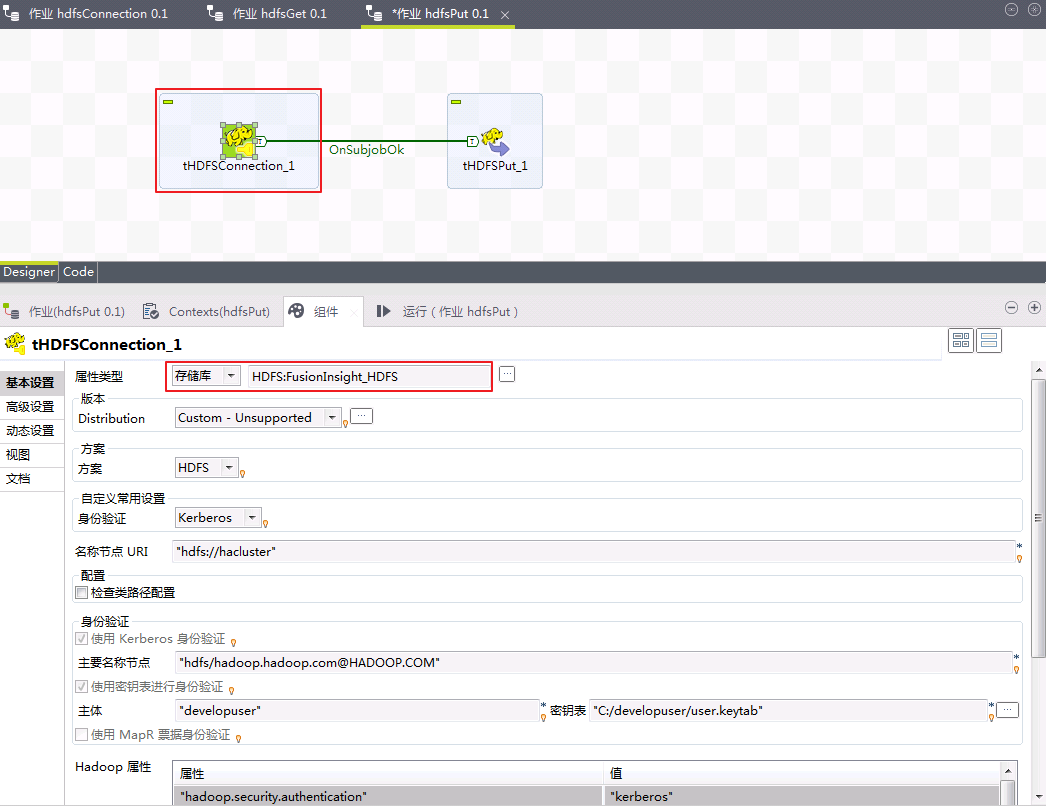
-
点击选中
tHDFSPut_1组件,勾选使用一个现有连接,“组件列表”选择tHDFSConnection_1,“本地目录”选择C:/talend/testFile,“HDFS目录”选择/tmp,在“文件掩码”输入需要上传至HDFS文件系统的文件名称putToHdfs.csv。
说明:C:/talend/testFile/putToHdfs.csv为本地已存在文件,内容随意。

-
切换至“运行(作业hdfsPut)”,点击
运行按钮。返回结果如下图所示,则表示从Talend上传文件putToHdfs.csv至FusionInsight HDFS文件系统成功。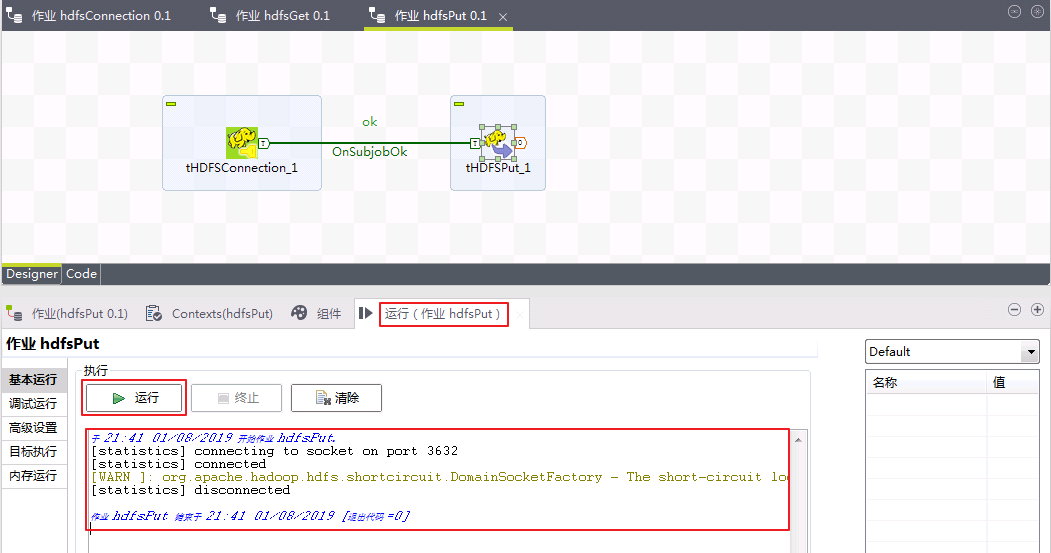
-
登录FusionInsight集群客户端,执行
hdfs dfs -ls /tmp命令检查putToHdfs.csv已上传至/tmp目录。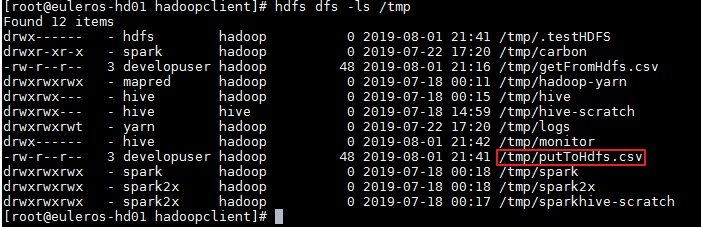
Talend对接FusionInsight Hive¶
操作场景¶
Talend中配置JDBC解析器,对接FusionInsight Hive接口,进行建表、查表、插入数据等操作。
前提条件¶
-
已完成准备工作
-
已完成Talend Open Studio for Big Data的安装
-
已创建包含Hive服务的Hadoop集群和完成Hadoop集群的Hive服务配置。
Hive Connection 操作步骤¶
-
选择
作业设计,右键选择创建作业。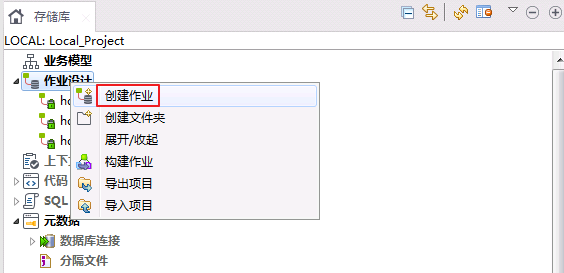
-
“名称”输入“hiveConnection”,点击
Finish。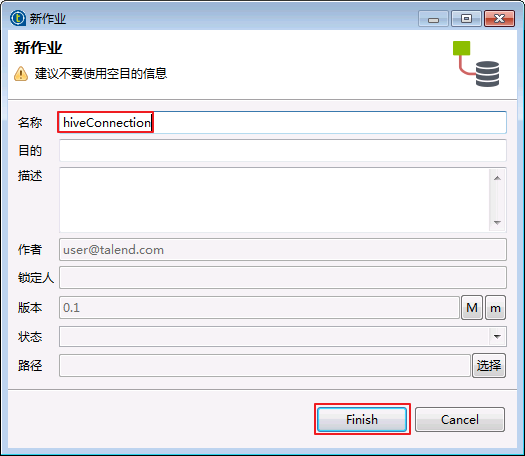
-
选择作业
hiveConnection,加入tHiveConnection、tHiveClose组件。
-
点击选中“tHiveConnection_1”,切换至“组件”,“属性类型”选择
存储库,点击右边的 按钮选择
按钮选择FusionInsight_HIVE。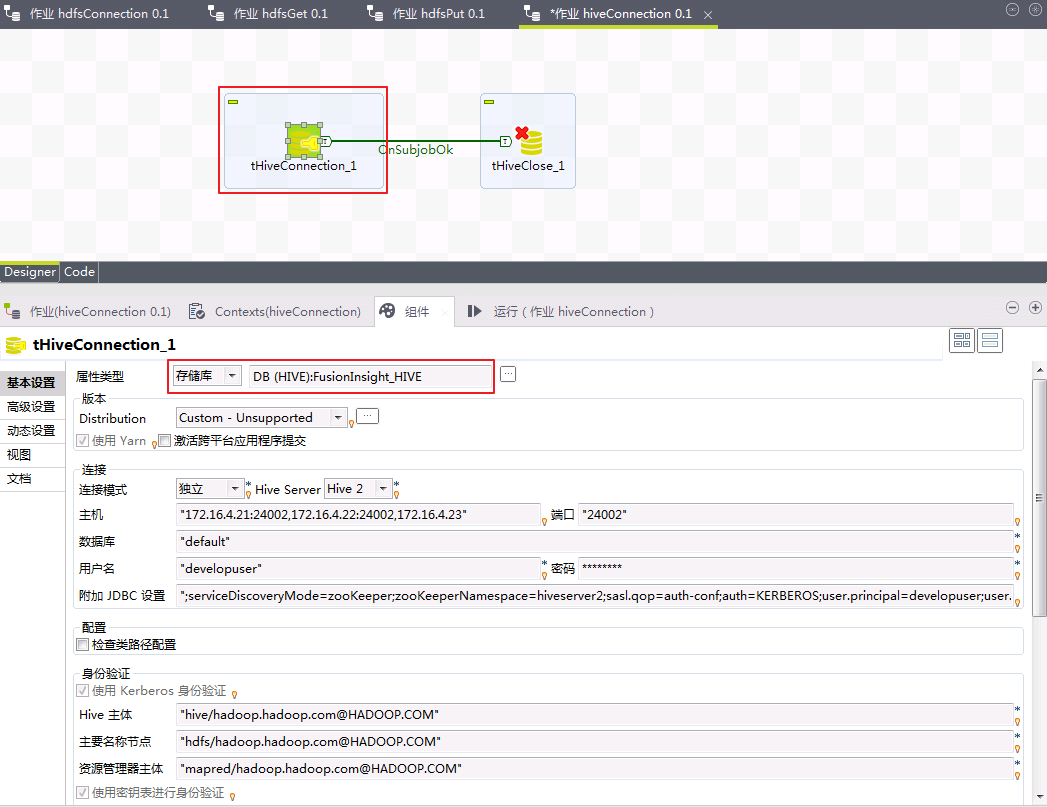
-
点击选中“tHiveClose_1”,切换至“组件”,“组件列表”选择
tHiveConnection_1。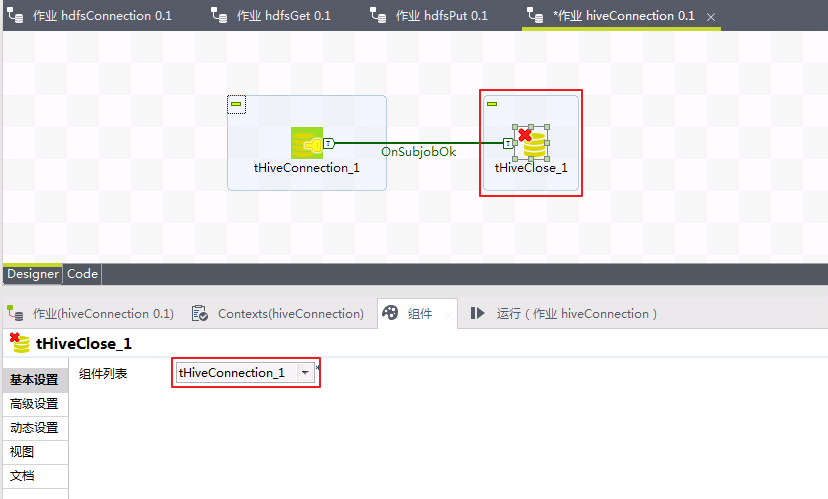
-
切换至“运行(作业hiveConnection)”,点击
运行按钮。返回结果如下图所示,则表示Talend对接FusionInsight Hive成功。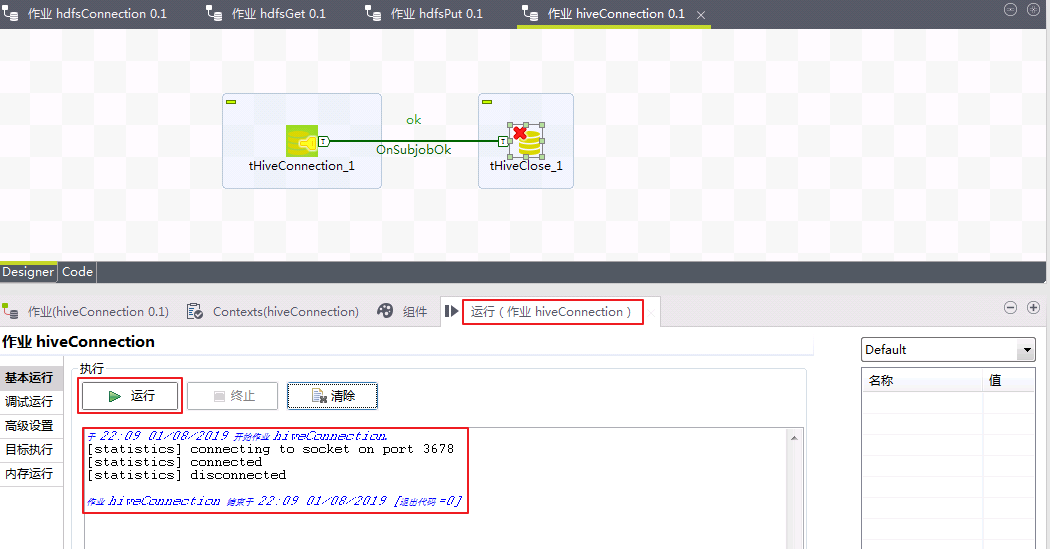
Hive Create Table 操作步骤¶
使用Talend创建表talendHiveCreate,并将/tmp/putToHdfs.csv的数据传入表talendHiveCreate。
-
登录FusionInsight集群客户端,执行
hdfs dfs -ls /tmp命令确认/tmp目录已存在文件“putToHdfs.csv”。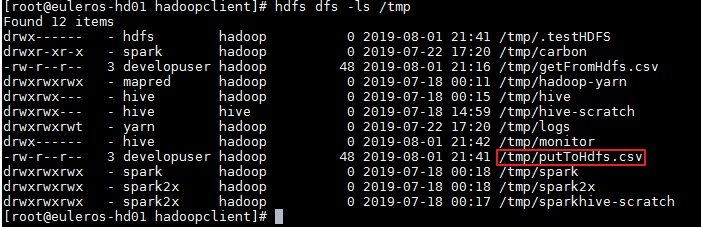
putToHdfs.csv的内容如下(包含两列,两列之间用分号隔开):
1;EcitQU 2;Hyy6RC 3;zju1jR 4;R9fex9 5;EU2mVq -
创建作业“hiveCreateTable”,加入tHiveConnection、tHiveCreateTable、tHiveLoad、tHiveClose组件,上一个组件的子作业正常时执行下一个组件。

-
点击选中“tHiveConnection_1”,切换至“组件”,“属性类型”选择
存储库,点击右边的 按钮选择
按钮选择FusionInsight_HIVE。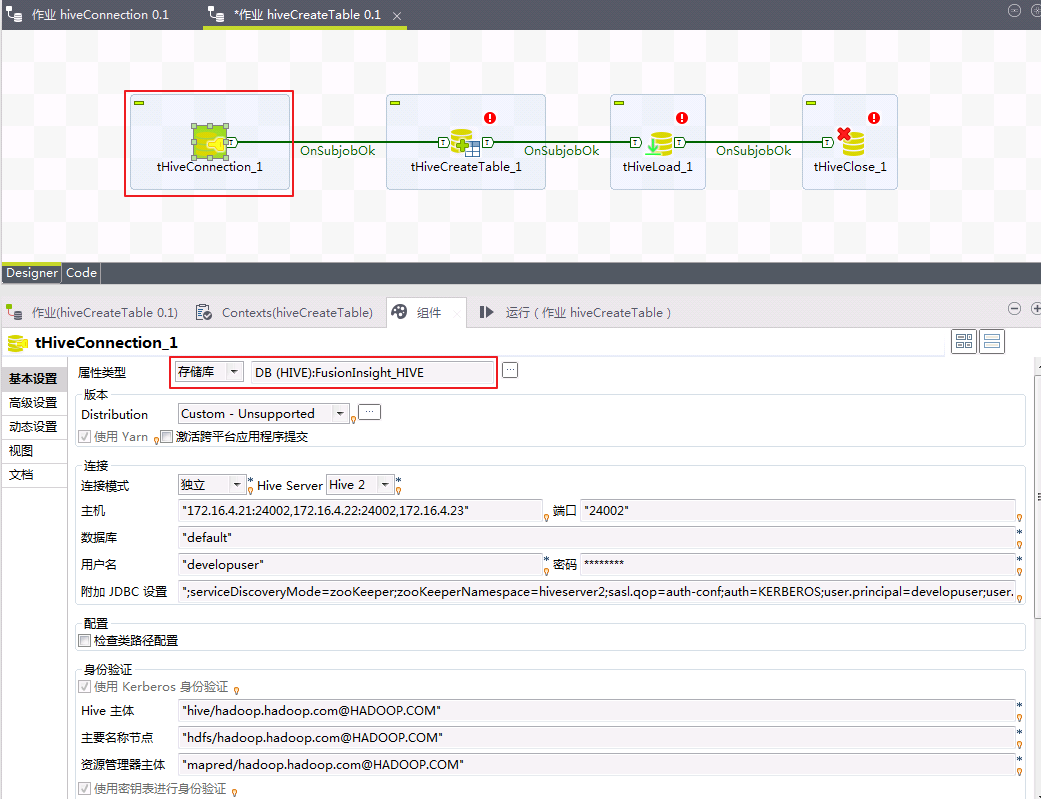
-
点击选中“tHiveCreateTable_1”,勾选
使用一个现有连接,“组件列表”选择tHiveConnection_1,点击“编辑schema”右边的按钮设计表结构为两列,列名分别id和name,“表名称”输入talendHiveCreate,“表操作”选择如果表不存在则创建表,“格式”选择文本文件,其余选项为默认。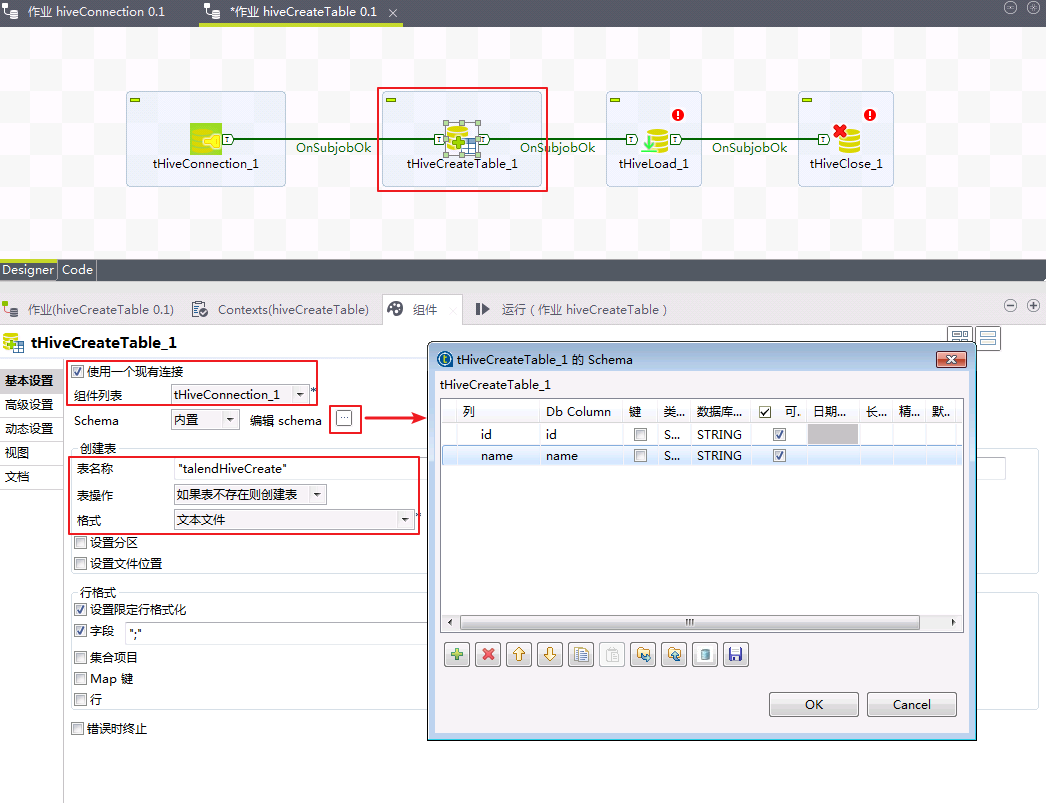
-
点击选中“tHiveLoad_1”,勾选
使用一个现有连接,“组件列表”选择tHiveConnection_1,“加载操作”选择加载,“文件路径”输入/tmp/putToHdfs.csv,“表名称”输入talendHiveCreate,其余选项默认。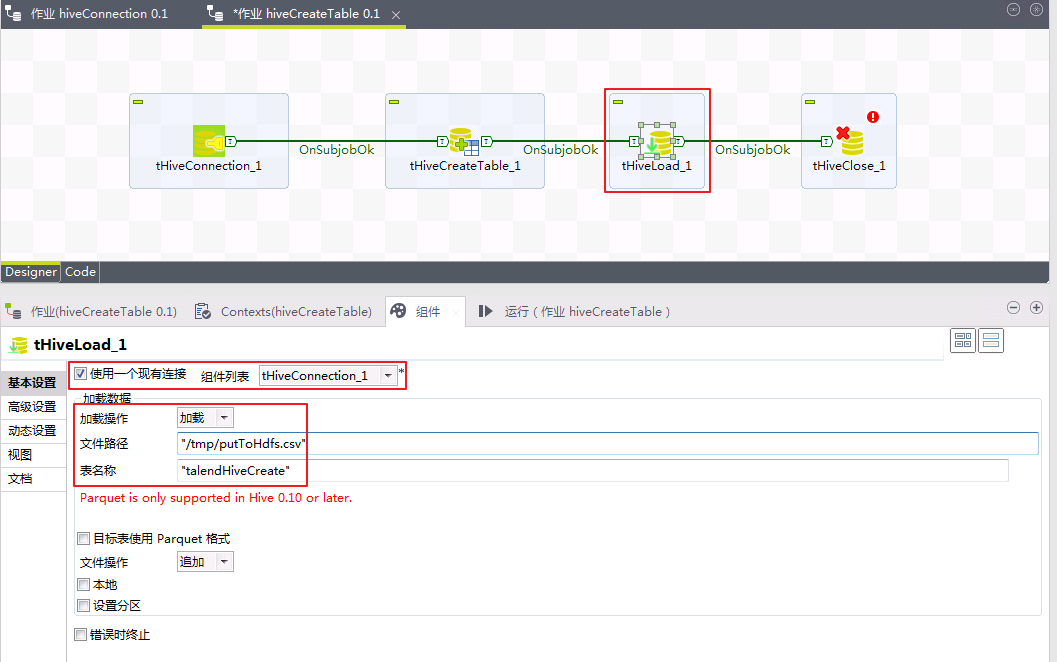
-
点击选中“tHiveClose_1”,“组件列表”选择
tHiveConnection_1。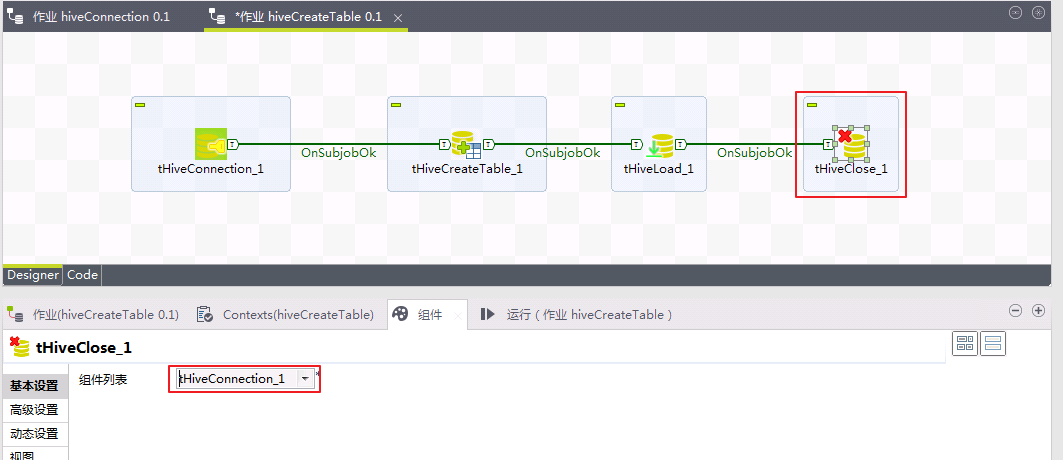
-
切换至“运行(作业hiveCreateTable)”,点击
运行按钮。返回结果如下图所示,则表示Talend使用Hive创建表talendHiveCreate,并将putToHdfs.csv的数据输入到表talendHiveCreate成功。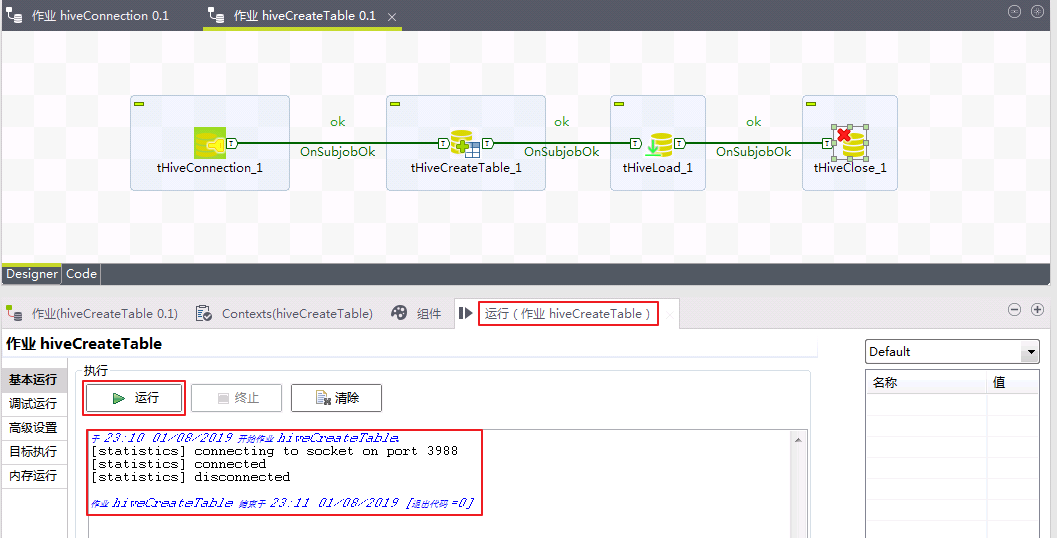
-
登录FusionInsight集群客户端,使用beeline执行
select * from talendHiveCreate;命令查询表createdTableTalend。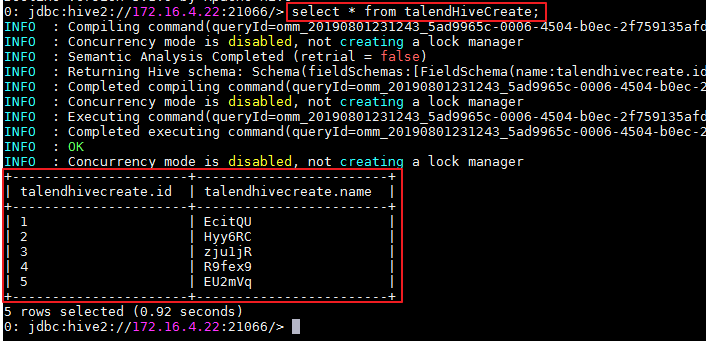
Hive Input 操作步骤¶
使用Talend查询Hive表的数据。
-
确认已存在表talendHiveCreate。登录FusionInsight集群客户端,使用beeline执行
select * from talendHiveCreate;命令查询表createdTableTalend,返回数据如下。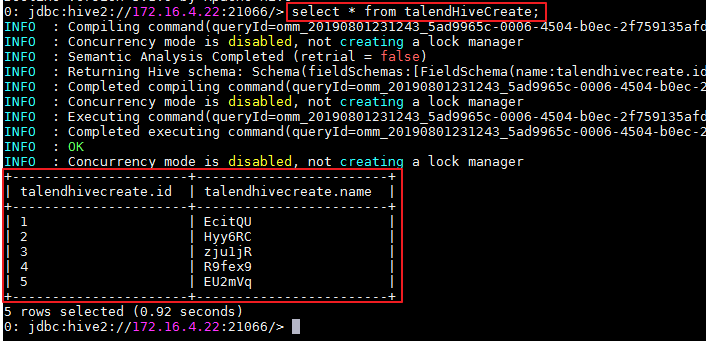
-
创建作业“hiveInput”,加入tHiveConnection、tHiveInput、tHiveClose、tLogRow组件,上一个组件的子作业正常时执行下一个组件。

-
点击选中“tHiveConnection_1”,切换至“组件”,“属性类型”选择
存储库,点击右边的 按钮选择
按钮选择FusionInsight_HIVE。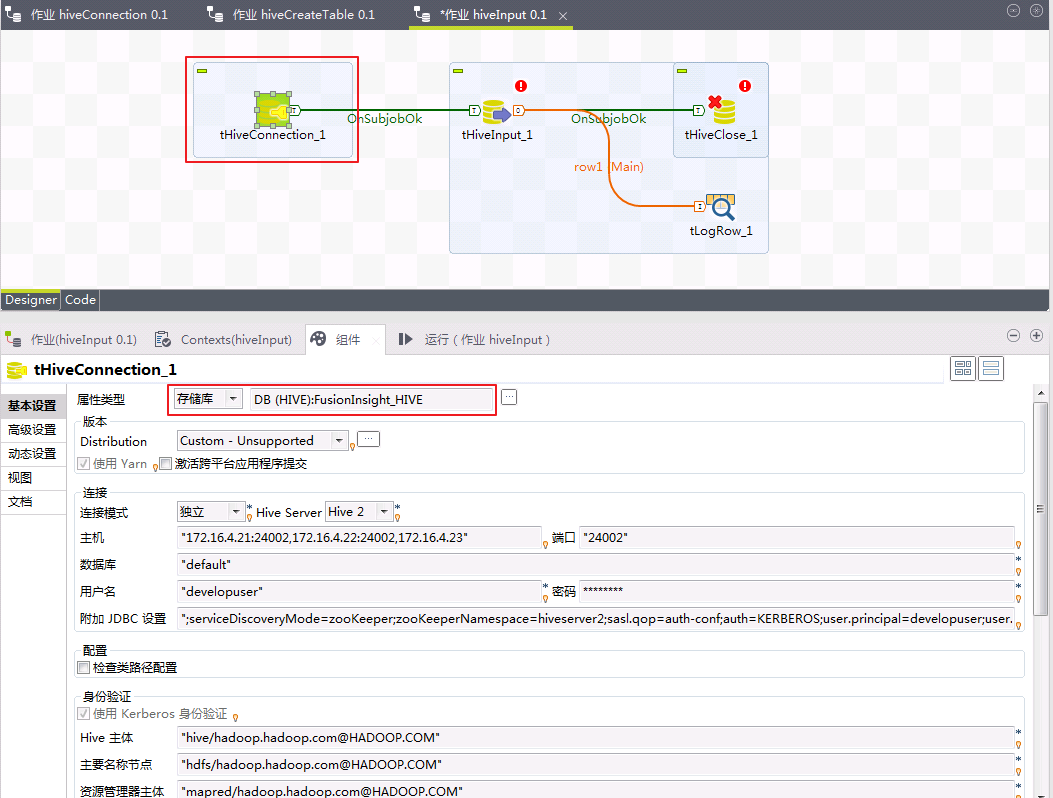
-
点击选中“tHiveInput_1”,勾选
使用一个现有连接,“组件列表”选择tHiveConnection_1,点击“编辑schema”右边的按钮设计表结构为两列,列名分别id和name,“表名称”输入talendHiveCreate,“查询”输入"select * from talendHiveCreate",其余选项默认。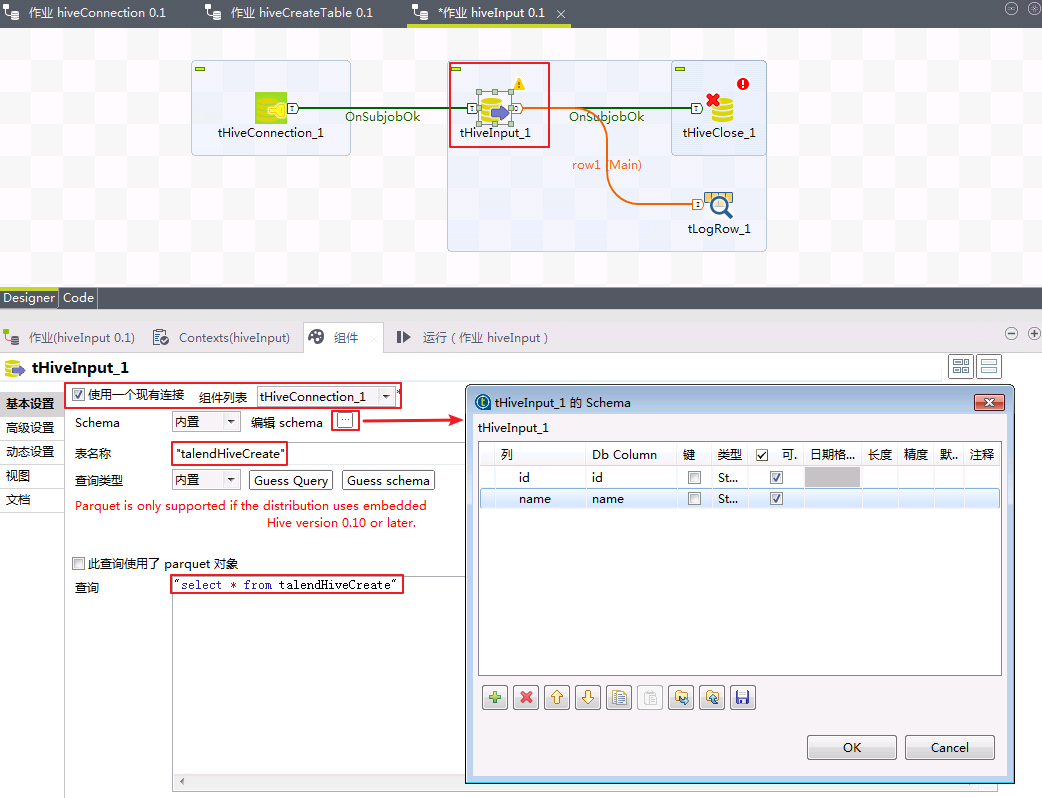
-
点击选中“tHiveClose_1”,“组件列表”选择
tHiveConnection_1。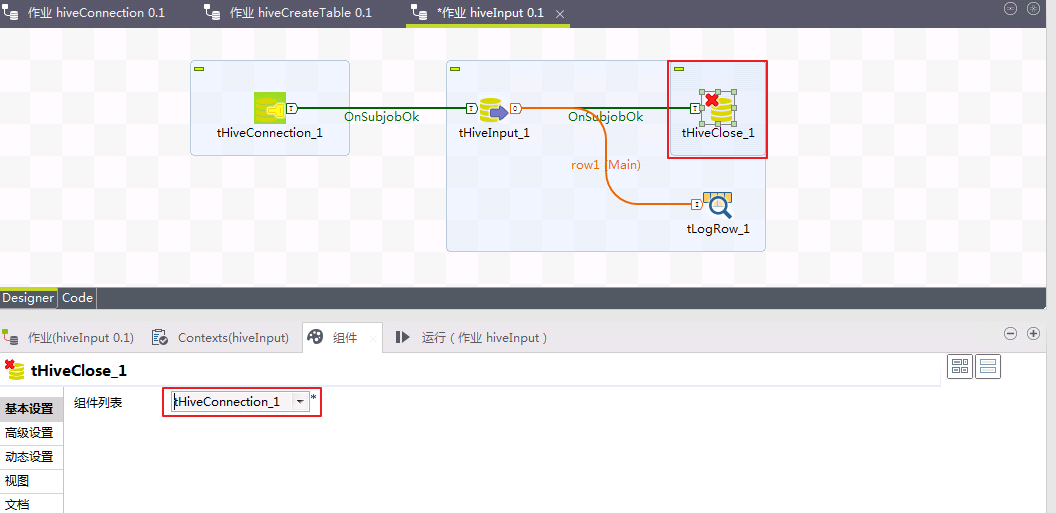
-
tLogRow组件使用默认配置。
-
切换至“运行(作业hiveInput)”,点击
运行按钮。返回结果如下图所示,则表示Talend查询表createdTableTalend数据成功。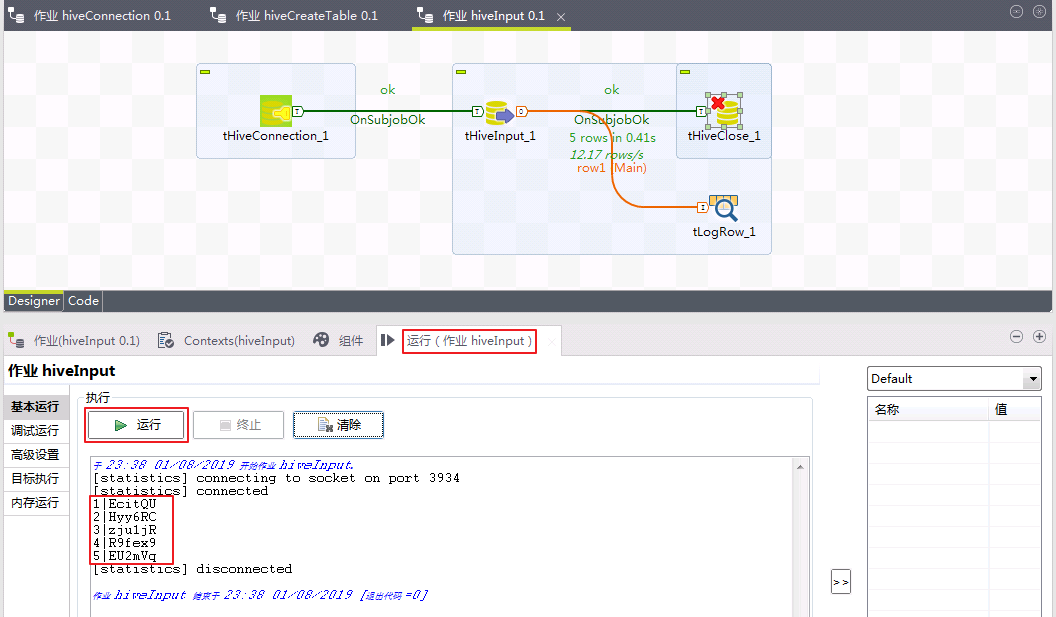
Hive Row 操作步骤¶
使用Talend插入数据至Hive表。
- 确认已存在表talendHiveCreate。登录FusionInsight集群客户端,使用beeline执行
select * from talendHiveCreate;命令查询表createdTableTalend,返回数据如下。
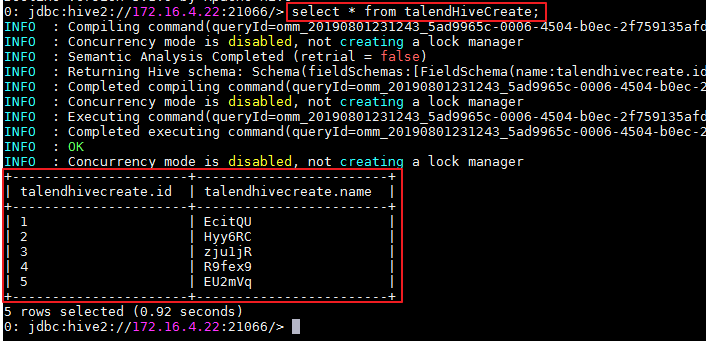
- 创建作业“hiveRow”,加入tHiveConnection、tHiveRow、tHiveClose组件,上一个组件的子作业正常时执行下一个组件。

- 点击选中“tHiveConnection_1”,切换至“组件”,“属性类型”选择
存储库,点击右边的 按钮选择
按钮选择FusionInsight_HIVE。
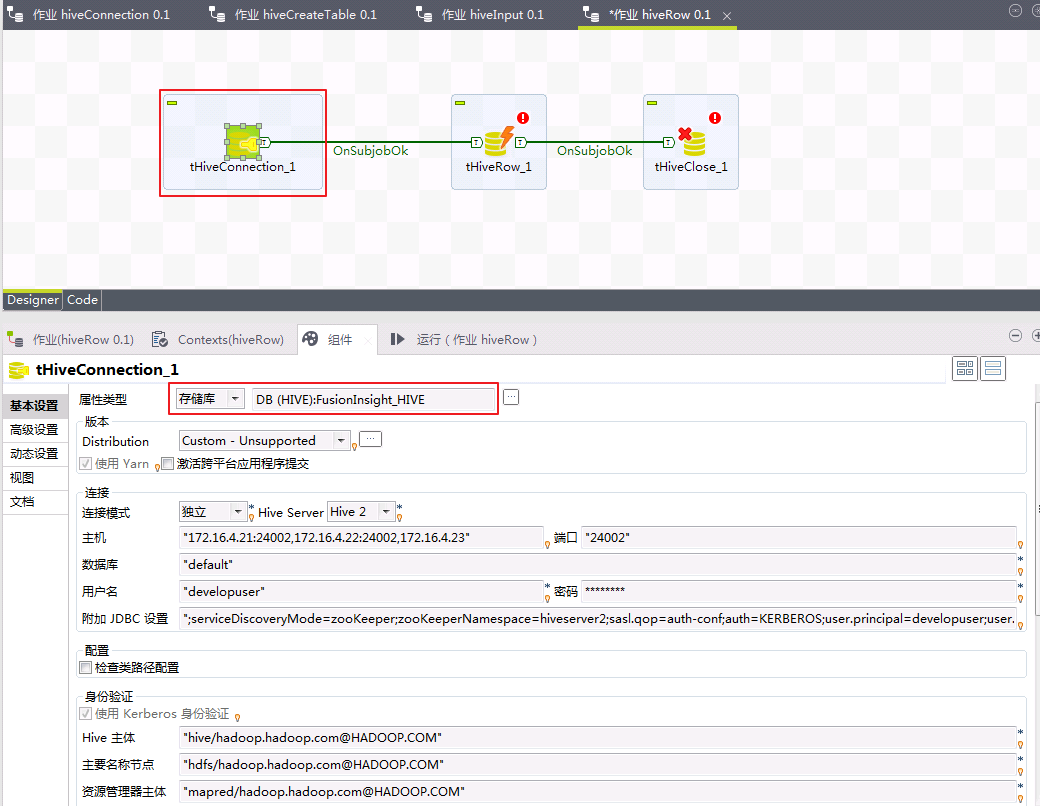
- 点击选中“tHiveRow_1”,勾选
使用一个现有连接,“组件列表”选择tHiveConnection_1,点击“编辑schema”右边的按钮设计表结构为两列,列名分别id和name,“表名称”输入talendHiveCreate,“查询”输入"insert into talendHiveCreate values(123,'shenzhen')",其余选项默认。
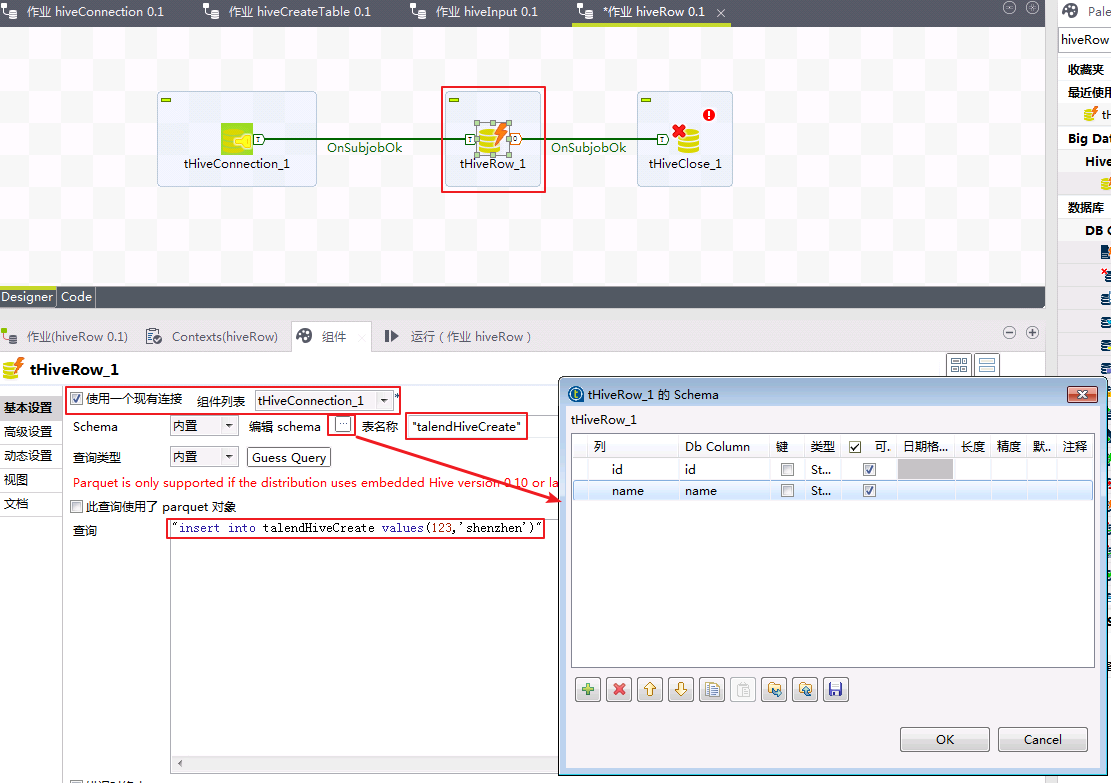
- 点击选中“tHiveClose_1”,“组件列表”选择
tHiveConnection_1。
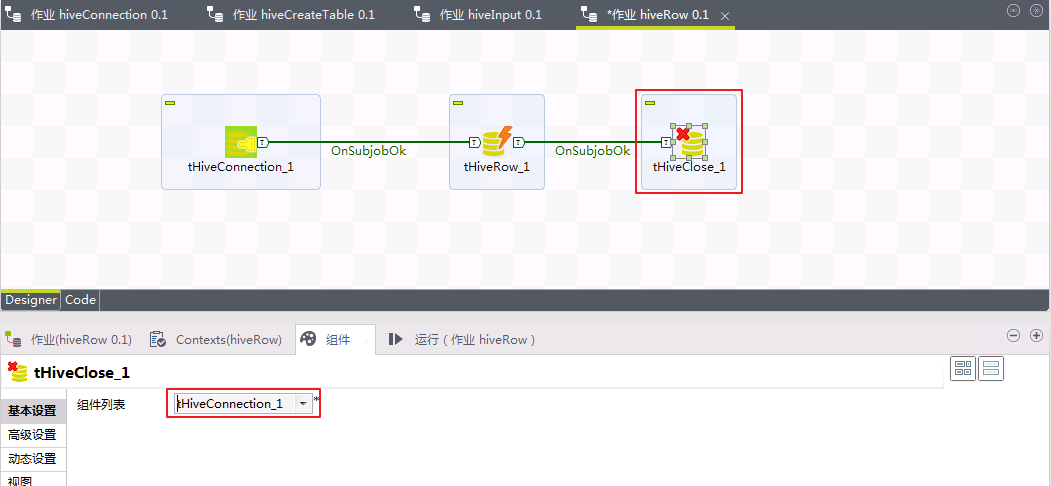
- 切换至“运行(作业hiveRow)”,点击
运行按钮。返回结果如下图所示,则表示Talend插入表createdTableTalend数据成功。
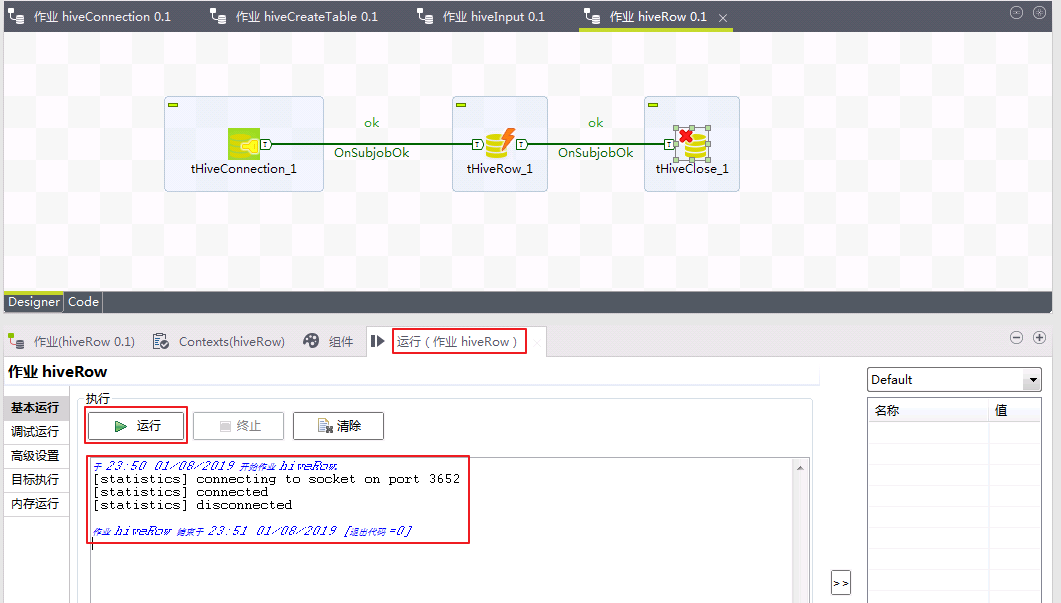
- 登录FusionInsight集群客户端,使用beeline执行
select * from talendHiveCreate;命令查询表createdTableTalend,返回数据已包含新增的数据。
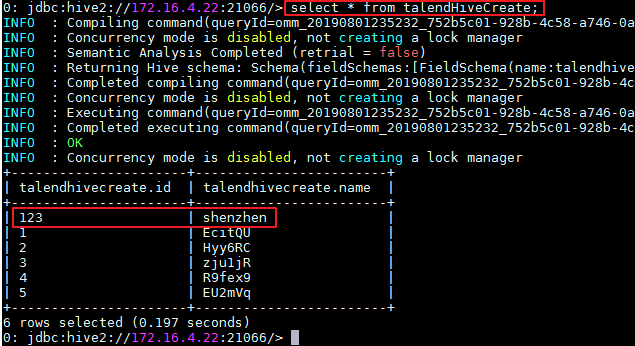
Talend对接FusionInsight HBase¶
操作场景¶
Talend中配置HBase解析器,对的FusionInsight HBase接口,进行建表、查询、插入数据等操作。
前提条件¶
-
已完成准备工作
-
已完成Talend Open Studio for Big Data的安装
-
已创建包含HBase服务的Hadoop集群
-
已在IntelliJ IDEA使用
Import project from external model ~ Eclipse方式导入C:\talend\FusionInsight_Cluster_1_Services_ClientConfig\HBase\hbase-example,并且调测TestMain.java通过。
HBase Connection 操作步骤¶
-
导出FusionInsight HD客户端中Hbase样例代码中的LoginUtil类。
-
在IntelliJ IDEA打开
C:\talend\FusionInsight_Cluster_1_Services_ClientConfig\HBase\hbase-example工程,选择File > Project Structure...菜单项。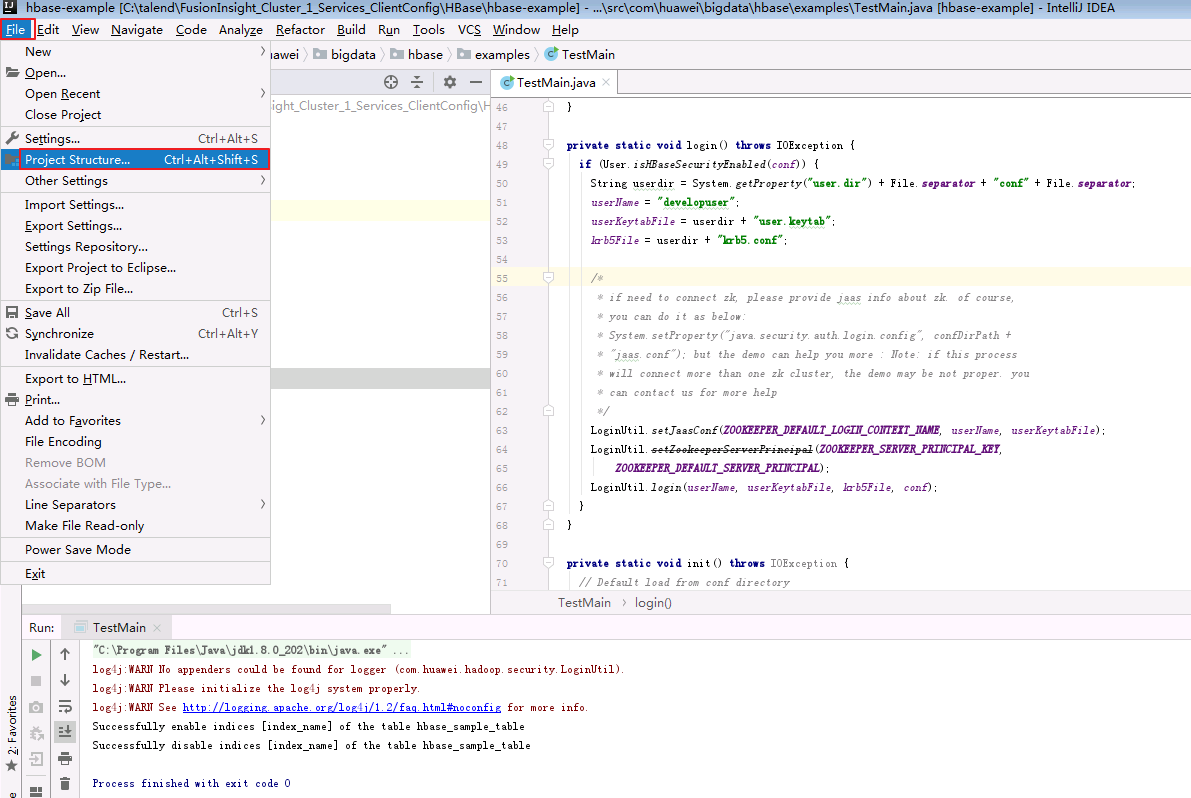
-
选择
Artifacts->Add->JAR->Empty。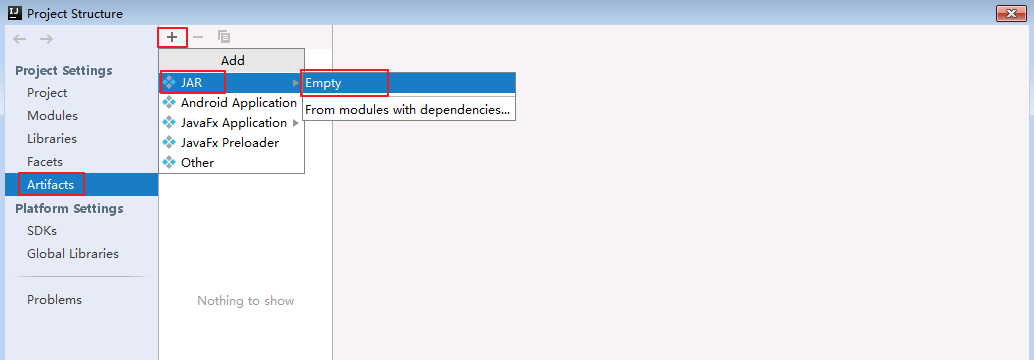
-
导出jar包的名称设置为
hbase-loginUtil.jar,“Output directory”选择C:\talend\testFile,双击“Available Elements”的'hbase-example' compile output将它加载到左边列表,点击OK。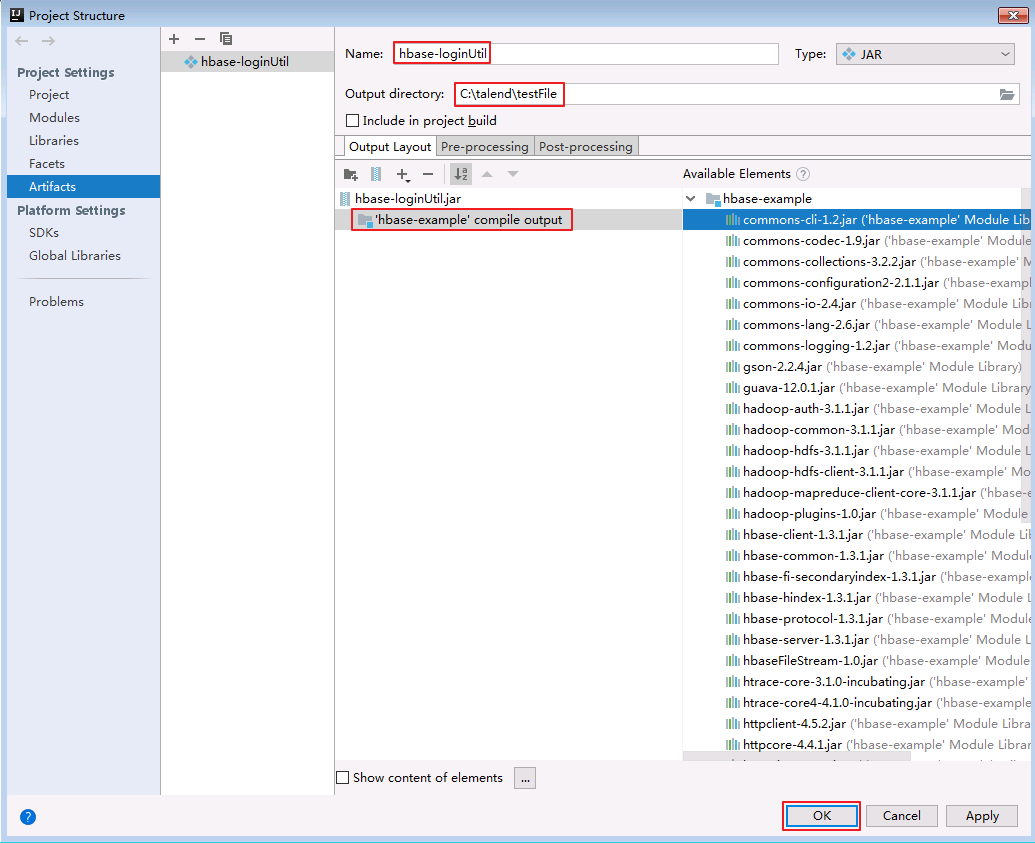
-
选中“hbase-example”工程com.huawei.hadoop.security的LoginUtil.java,选择
Build->Build Artifacts...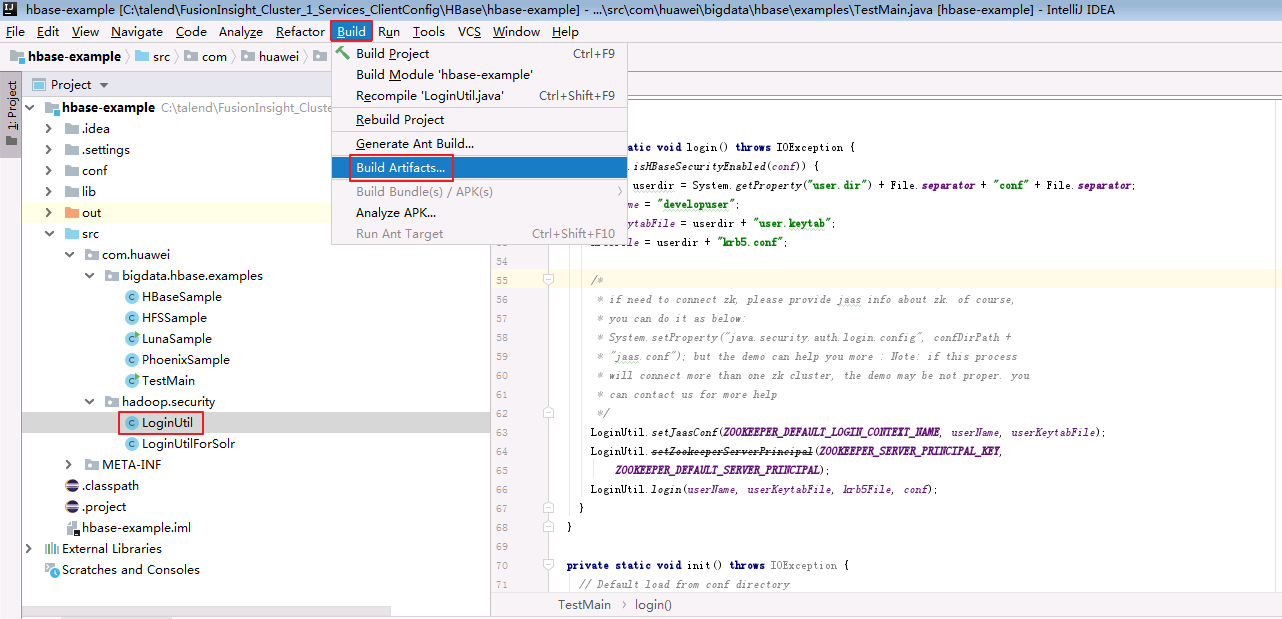
-
选择
hbase-loginUtil.jar->Build。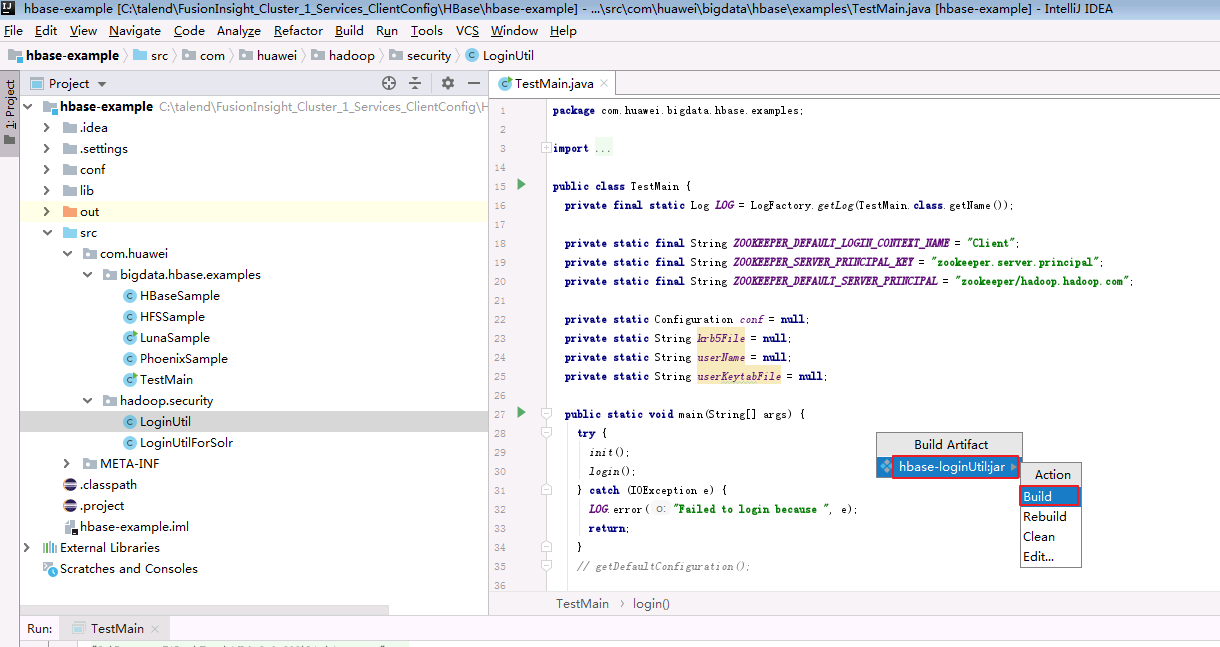
-
编译完成后,在本地
C:\talend\testFile产生“hbase-loginUtil.jar”。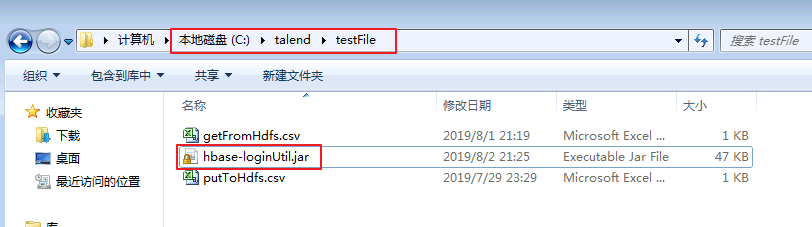
-
选择
作业设计,右键选择创建作业。
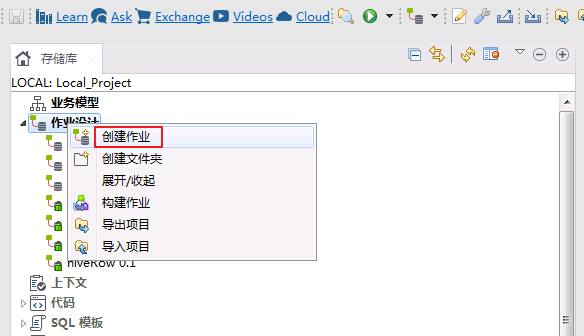
- “名称”输入“hbaseConnection”,点击
Finish。
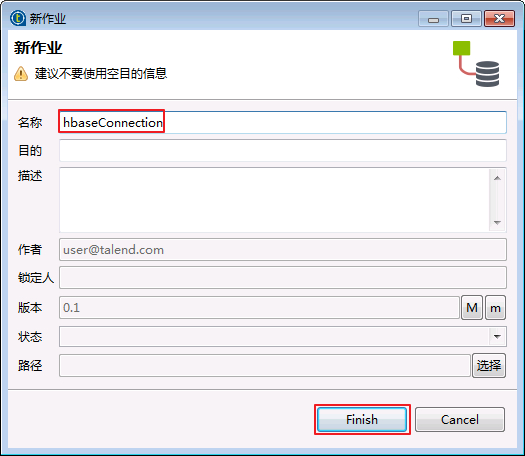
- 选择作业
hbaseConnection,加入tLibraryLoad、tHBaseConnection、tJava、tHBaseClose组件,上一个组件的子作业正常时执行下一个组件。

- 点击选中“tLibraryLoad_1”,切换至“组件”,点击右边的
 按钮选择模块。在弹出窗口,选择
按钮选择模块。在弹出窗口,选择构建库(local m2/nexus),选择安装一个新模块并选择文件C:\talend\testFile\hbase-loginUtil.jar,然后点击检测模块安装状态,检测没问题则OK按钮激活,点击OK。
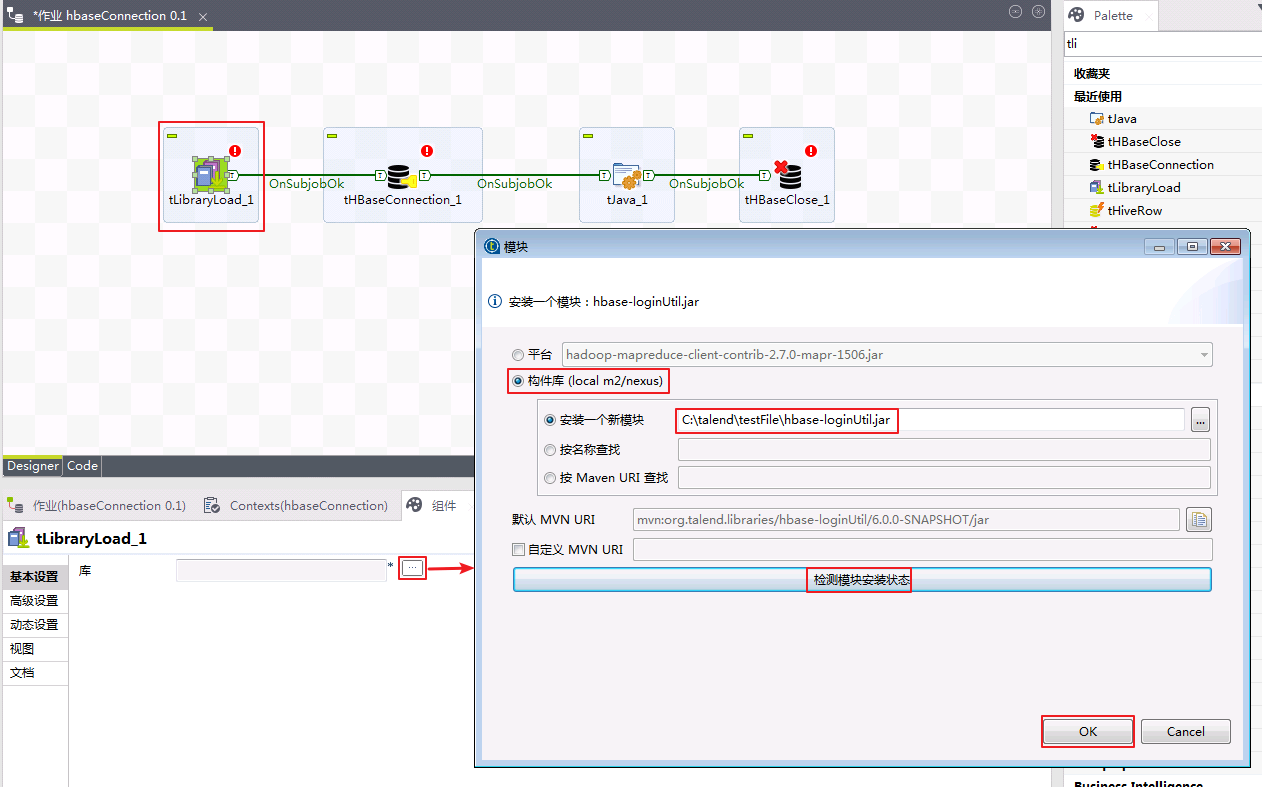
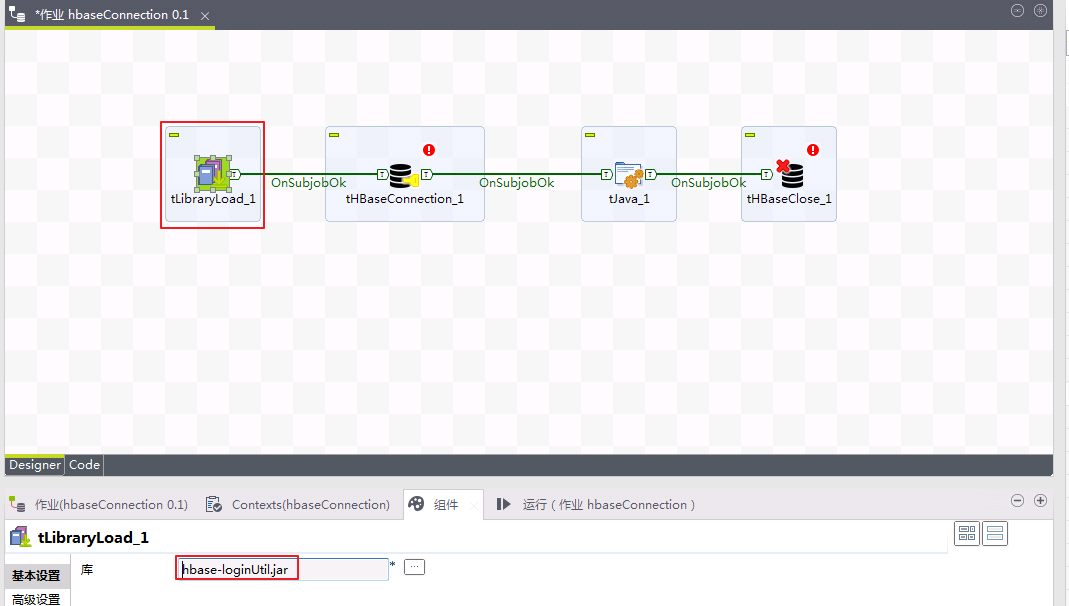
- 点击选中“tHBaseConnection_1”,“属性类型”选择
存储库,点击右边的 按钮选择
按钮选择FusionInsight_HBASE,“发行版的Hadoop版本”选择Hadoop 2。如果提示此组件tHbaseConnection需要至少安装一个外部jar。,则点击安装。
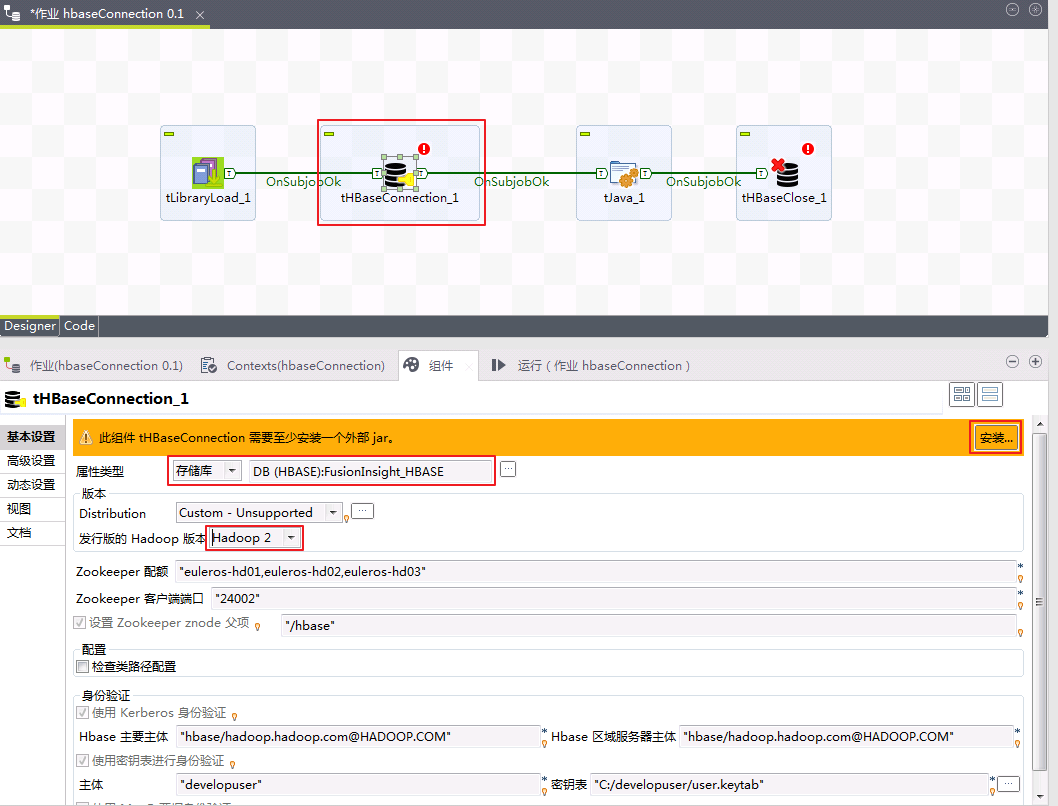
说明:如果“发行版的Hadoop版本”的下拉框没有“Hadoop 2”,只能选择“Hadoop 1”。则确认创建Hadoop集群时,对于HBase服务,是否已导入C:\talend\FusionInsight_Cluster_1_Services_ClientConfig\HBase\FusionInsight-HBase-1.3.1.tar.gz\hbase\lib目录下所有的jar包。
- 点击
下载并安装所有可用的模块,选择我接受所选许可协议的条款,点击全部接受。
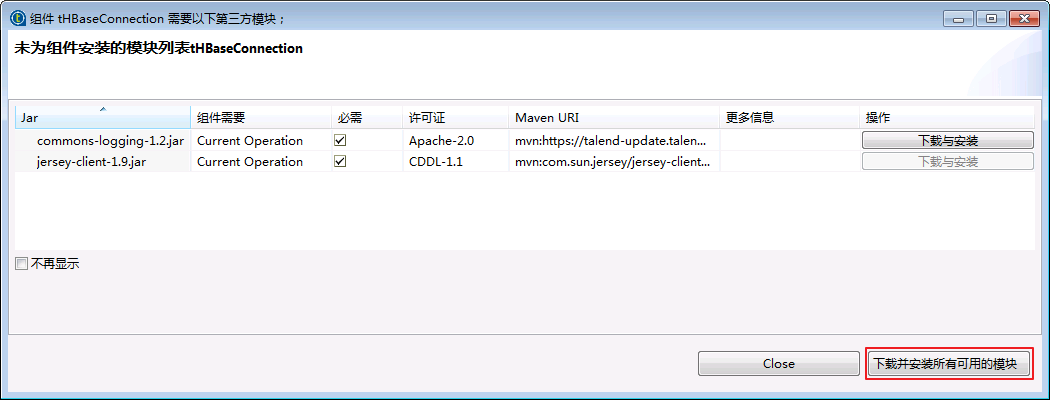
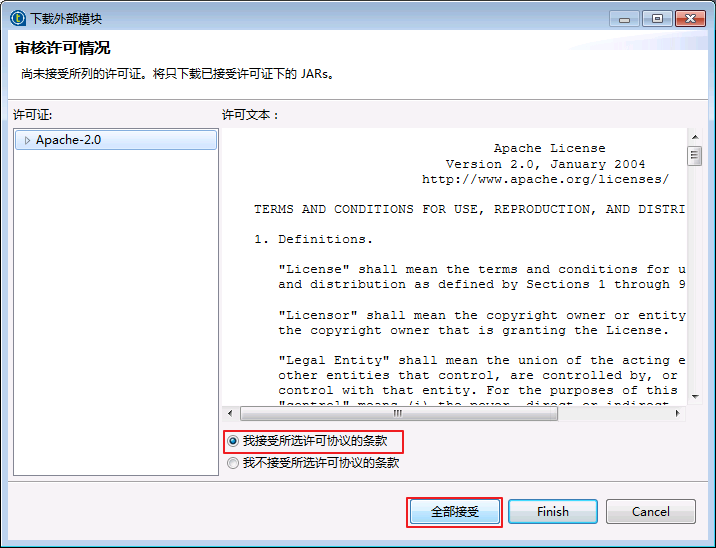
说明:如果还提示此组件tHbaseConnection需要至少安装一个外部jar。,点击安装,弹出是jersey-client-1.9.jar,则可以忽略处理。作业运行后,该提示会消失。
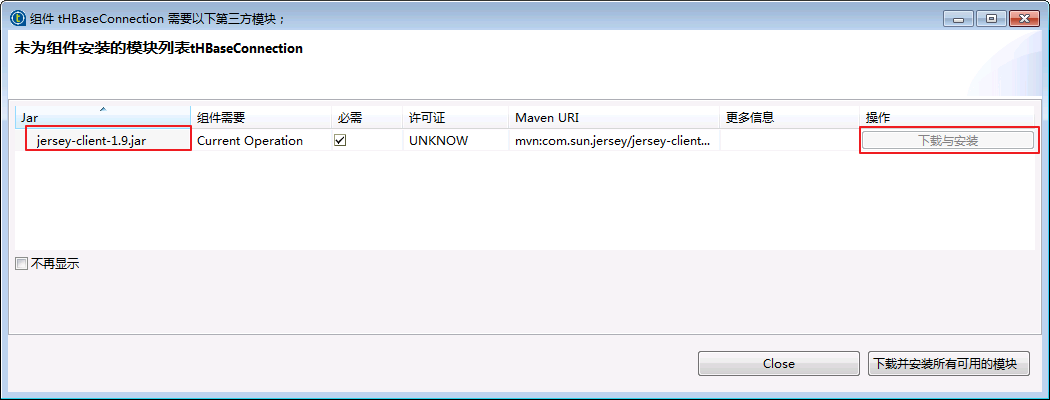
- 点击选中“tJava_1”。
-
在“基本设置”的“代码”中输入HBase配置相关的代码。
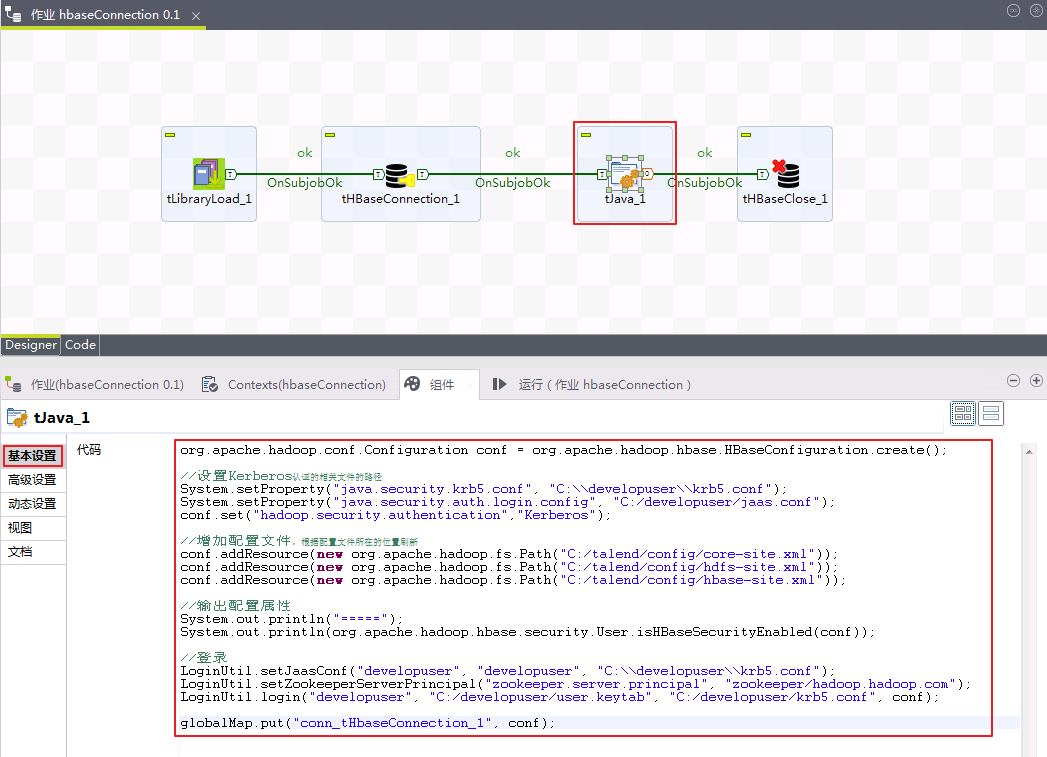
代码示例如下:
org.apache.hadoop.conf.Configuration conf = org.apache.hadoop.hbase.HBaseConfiguration.create(); //设置Kerberos认证的相关文件的路径 System.setProperty("java.security.krb5.conf", "C:\\developuser\\krb5.conf"); System.setProperty("java.security.auth.login.config", "C:/developuser/jaas.conf"); conf.set("hadoop.security.authentication","Kerberos"); //增加配置文件,根据配置文件所在的位置刷新 conf.addResource(new org.apache.hadoop.fs.Path("C:/talend/config/core-site.xml")); conf.addResource(new org.apache.hadoop.fs.Path("C:/talend/config/hdfs-site.xml")); conf.addResource(new org.apache.hadoop.fs.Path("C:/talend/config/hbase-site.xml")); //输出配置属性 System.out.println("====="); System.out.println(org.apache.hadoop.hbase.security.User.isHBaseSecurityEnabled(conf)); //登录 LoginUtil.setJaasConf("developuser", "developuser", "C:\\developuser\\krb5.conf"); LoginUtil.setZookeeperServerPrincipal("zookeeper.server.principal", "zookeeper/hadoop.hadoop.com"); LoginUtil.login("developuser", "C:/developuser/user.keytab", "C:/developuser/krb5.conf", conf); globalMap.put("conn_tHbaseConnection_1", conf); -
在“tJava_1”的“高级设置”的“导入”输入
import com.huawei.hadoop.security.LoginUtil;,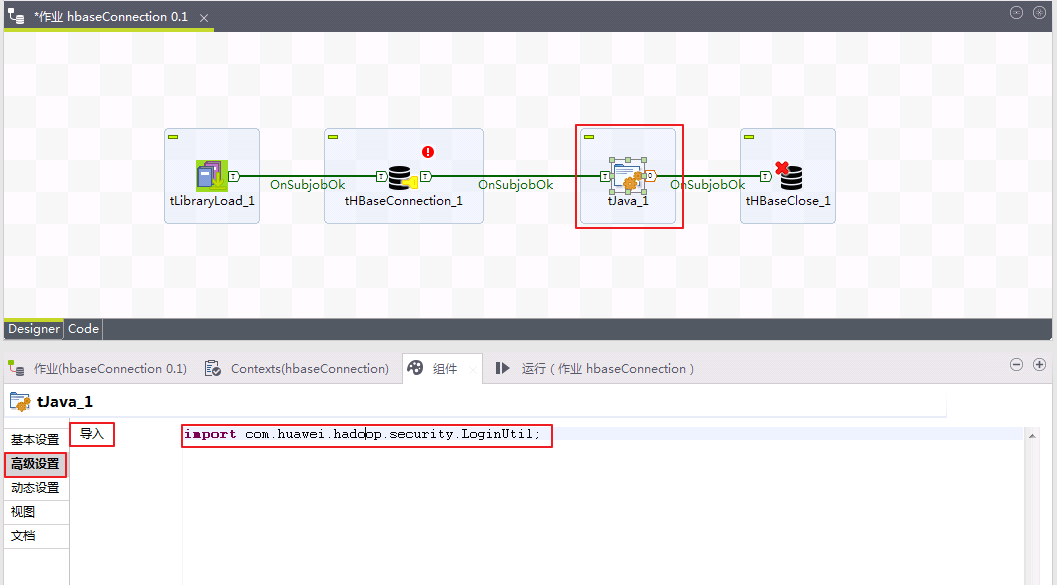
-
点击选中“tHBaseClose_1”,“组件列表”选择
tHBaseConnection_1。
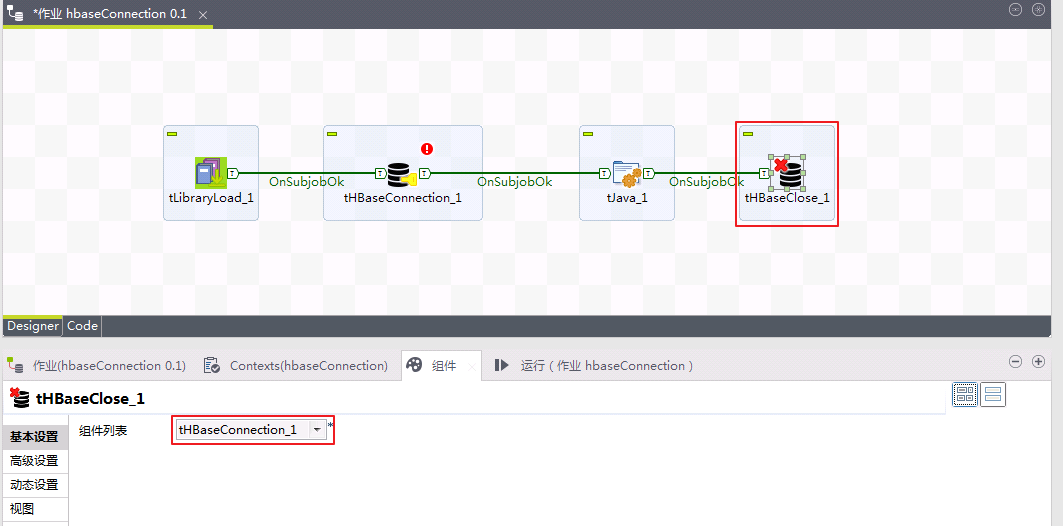
- 切换至“运行(作业hbaseConnection)”,点击
运行按钮。返回结果如下图所示,则表示Talend对接FusionInsight HBase成功。
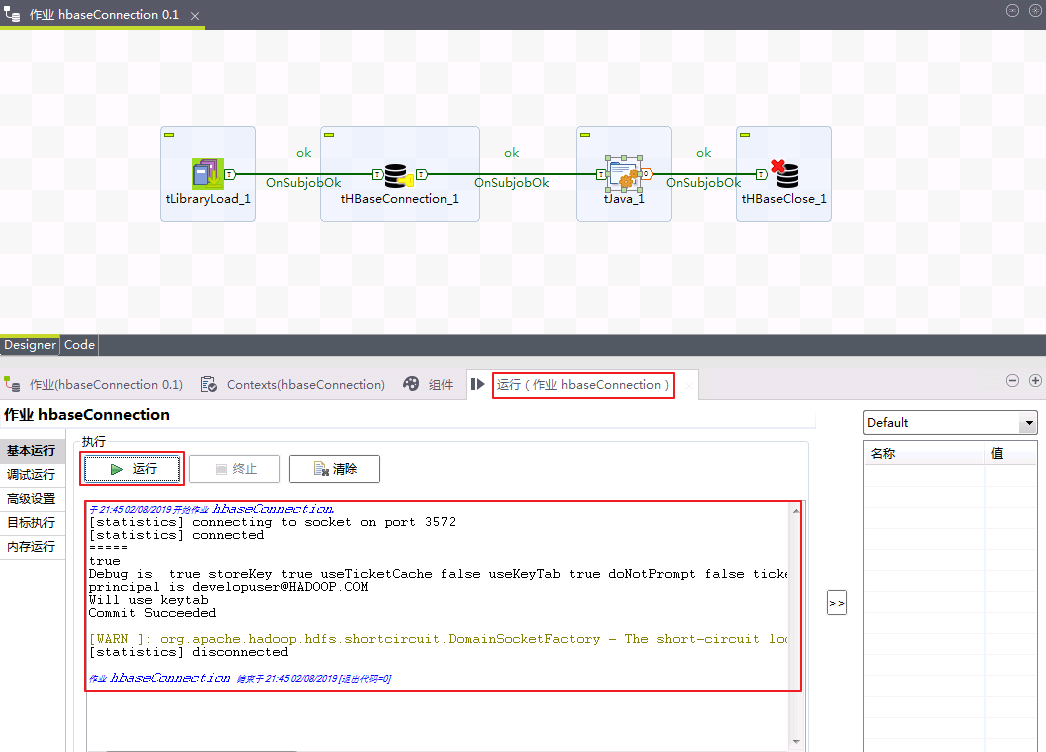
HBase Input Output 操作步骤¶
Talend通过FusionInsight HBase接口对接成功后,创建表talendHbaseCreate,将本地C:/talend/testFile/putToHdfs.csv的数据传入表talendHbaseCreate,并且从表talendHbaseCreate查询返回数据。
- 确认本地已存在
C:/talend/testFile/putToHdfs.csv。
putToHdfs.csv内容如下:
1;EcitQU
2;Hyy6RC
3;zju1jR
4;R9fex9
5;EU2mVq
- 创建作业“hbaseInputOutput”,加入tLibraryLoad、tHBaseConnection、tJava、tHBaseClose、tFileInputDelimited、tHBaseOutput、tHBaseInput、tLogRow组件,上一个组件的子作业正常时执行下一个组件。
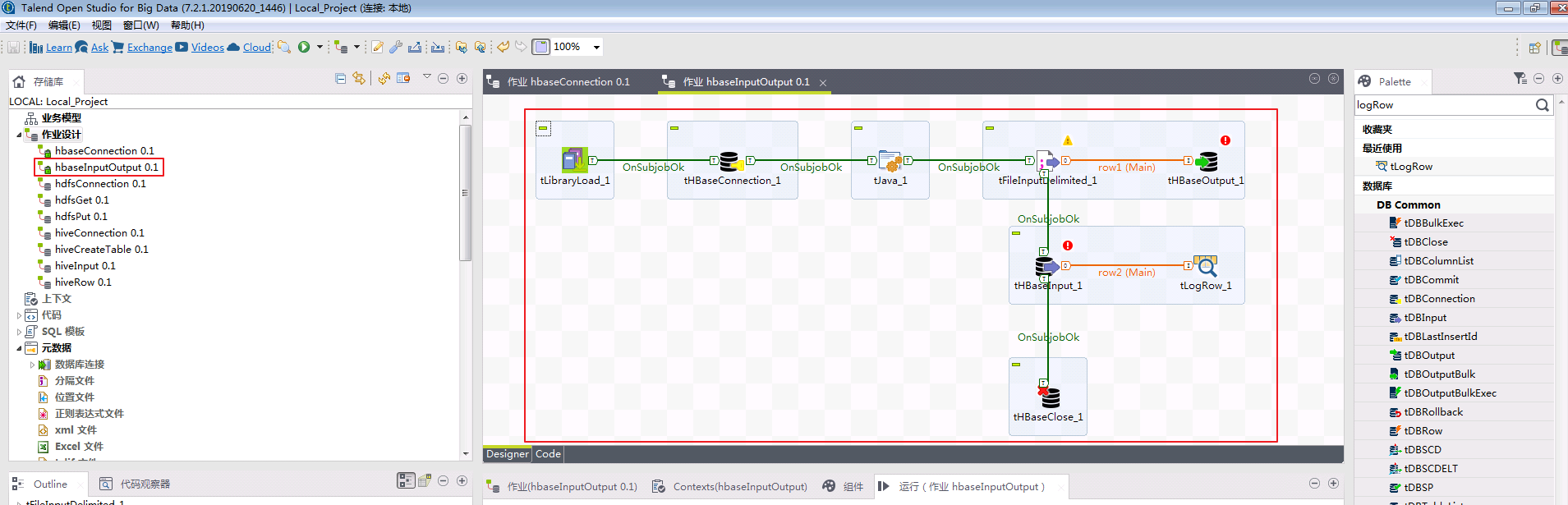
-
tLibraryLoad、tHBaseConnection、tJava、tHBaseClose_1组件的配置请参考“HBase Connection 操作步骤”,tLogRow组件使用默认配置。
-
点击选中“tFileInputDelimited_1”,点击“编辑schema”右边的
 按钮设计schema为两列,列名分别id和name,“文件名/流”输入
按钮设计schema为两列,列名分别id和name,“文件名/流”输入C:/talend/testFile/putToHdfs.csv,其余选项保持默认。

-
点击选中“tHBaseOutput_1”。
-
在“高级配置”中,增加两列,列名分别为id和name,列名必须要用双引号包括,要不运行时会返回语法错误。
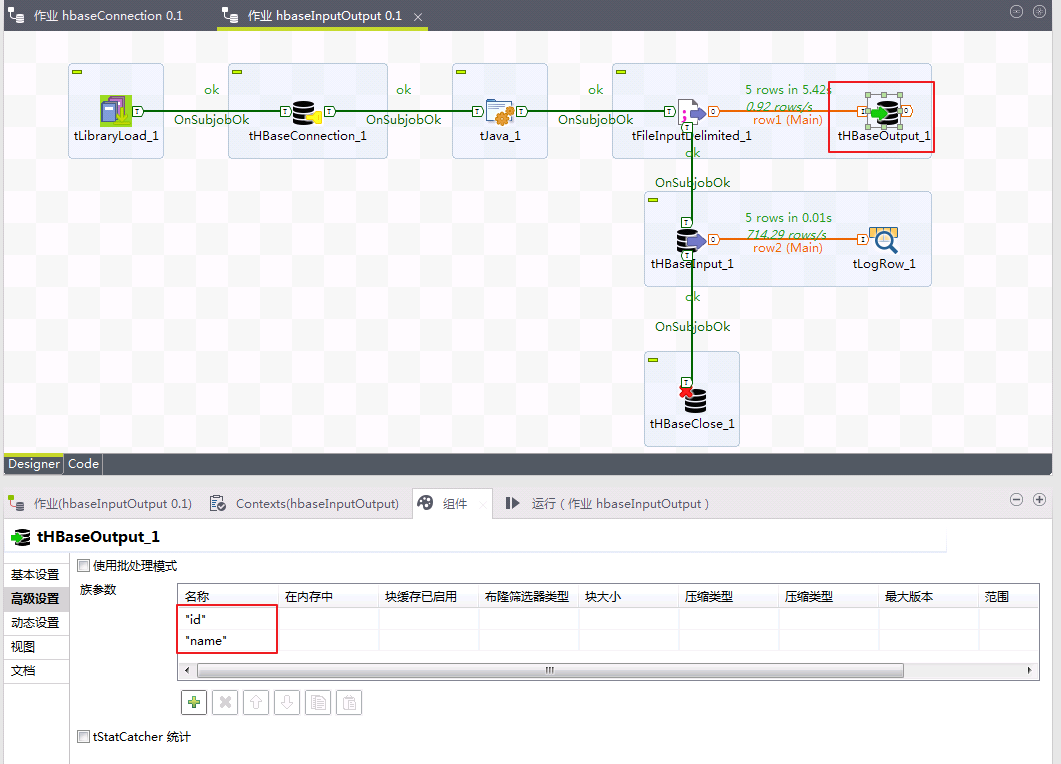
-
在“基本配置”中,勾选
使用一个现有连接,“组件列表”选择tHBaseConnection_1,“表名称”输入talendHbaseCreate,“表操作”选择如果表不存在,则创建表,输入id和name对应的“族名称”,“族名称”必须要用双引号包括,要不运行时会返回语法错误。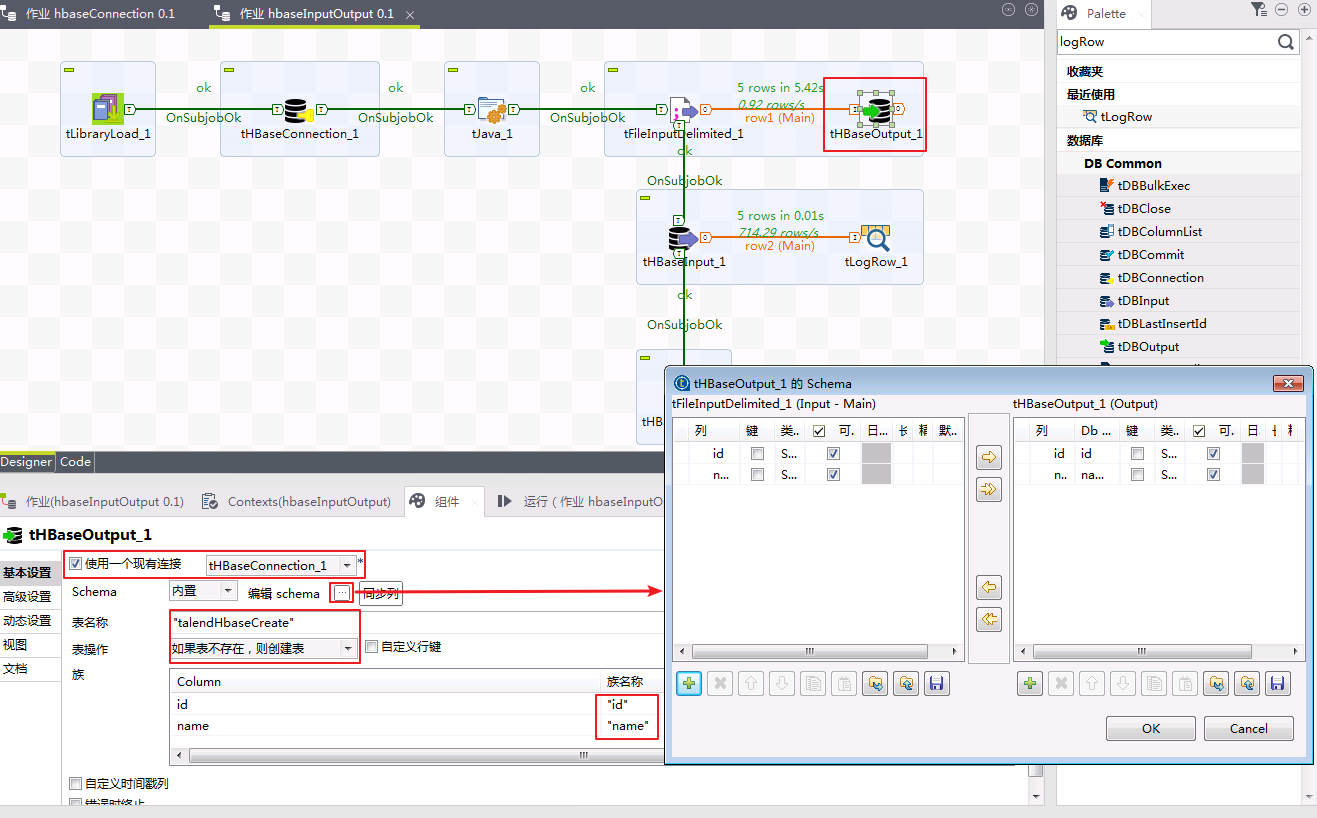
-
点击选中“tHBaseInput_1”,勾选
使用一个现有连接,“组件列表”选择tHBaseConnection_1,“表名称”输入talendHbaseCreate,输入id和name对应的“族名称”,“族名称”必须要用双引号包括,点击“编辑schema”右边的 按钮增加两列,列名分别id和name。
按钮增加两列,列名分别id和name。
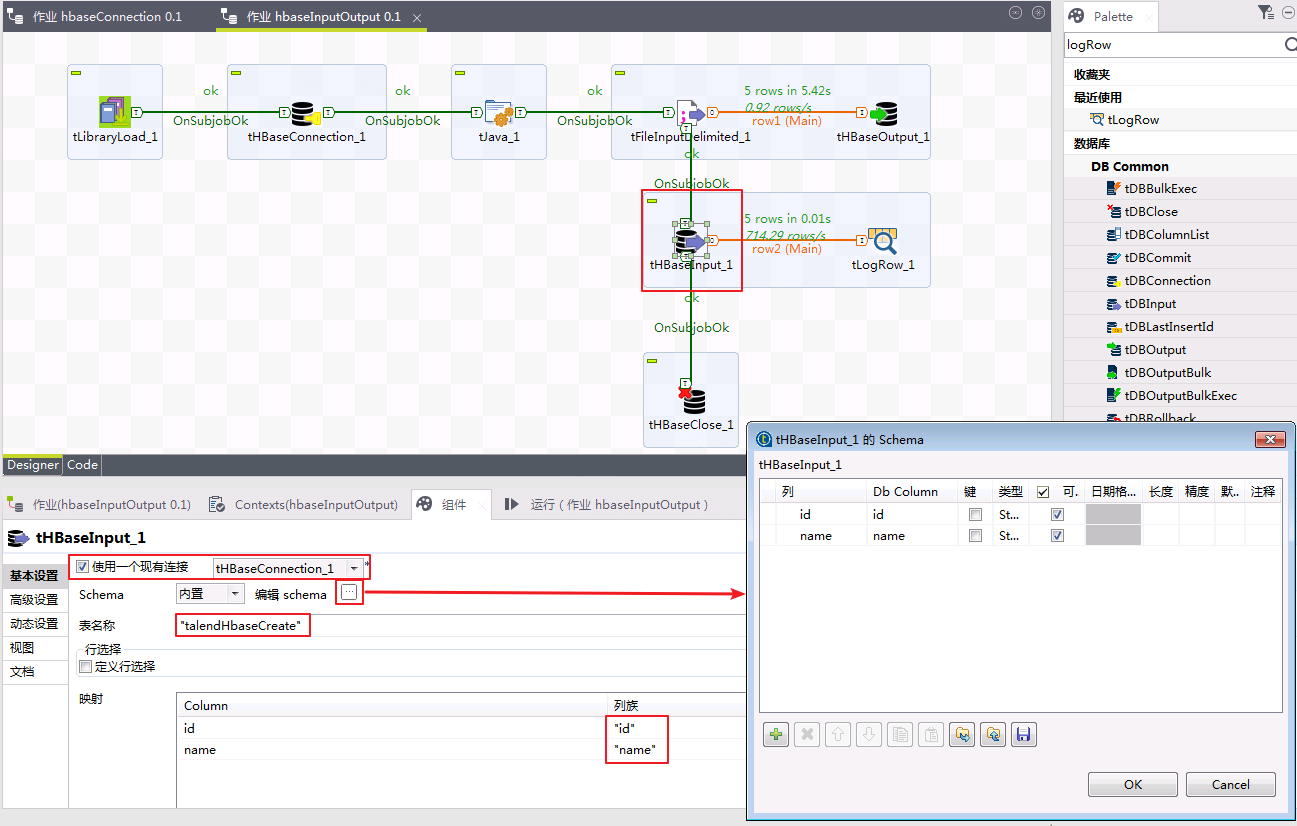
- 切换至“运行(作业hbaseInputOutput)”,点击
运行按钮。返回结果如下图所示,则表示Talend对接FusionInsight HBase成功,且创建表talendHbaseCreate并将本地文件数据输入表talendHbaseCreate,并且从表talendHbaseCreate查询返回数据。
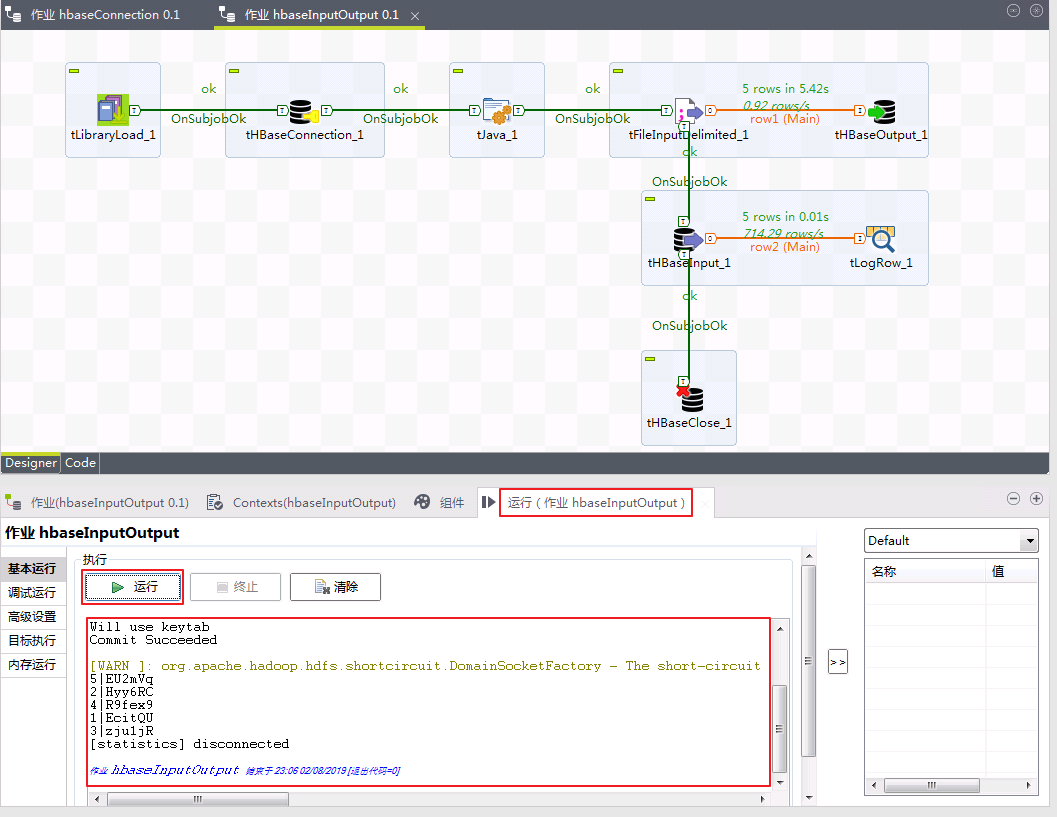
- 登录FusionInsight集群客户端,执行以下命令检查HBase表“talendHbaseCreate”。
hbase shell
scan 'hbaseInputOutputTest'
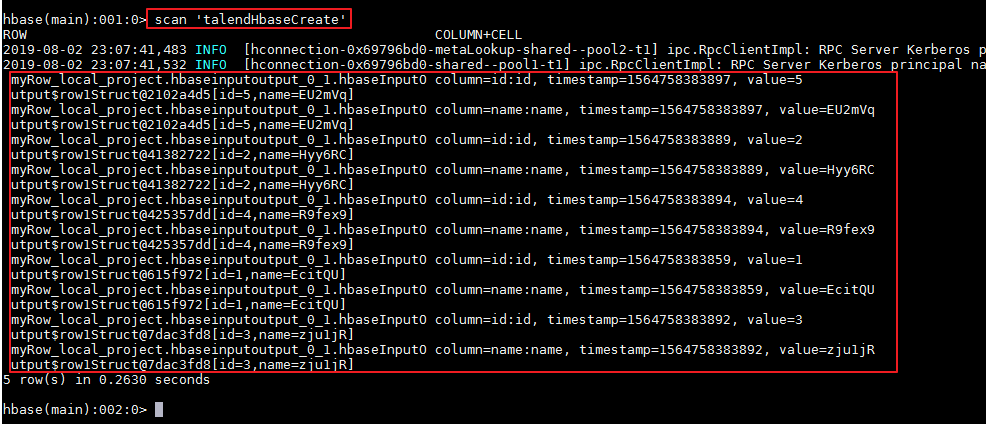
FAQ¶
- 向FusionInsight HDFS文件系统上传或者下载文件时,返回Client cannot authenticate via:[TOKEN, KERBEROS]
【问题描述】
使用Talend向FusionInsight HDFS文件系统上传或者下载文件时,上传或者下载的组件(例如tHDFSGet_1)采用“使用一个现有连接”,现有连接tHDFSConnection_1的属性类型是“存储库”时,运行时返回java.io.IOException: DestHost:destPort euleros-hd03:25000 , LocalHost:localPort user-PC/172.16.5.106:0. Failed on local exception: java.io.IOException: org.apache.hadoop.security.AccessControlException: Client cannot authenticate via:[TOKEN, KERBEROS],且上传或者下载文件失败。
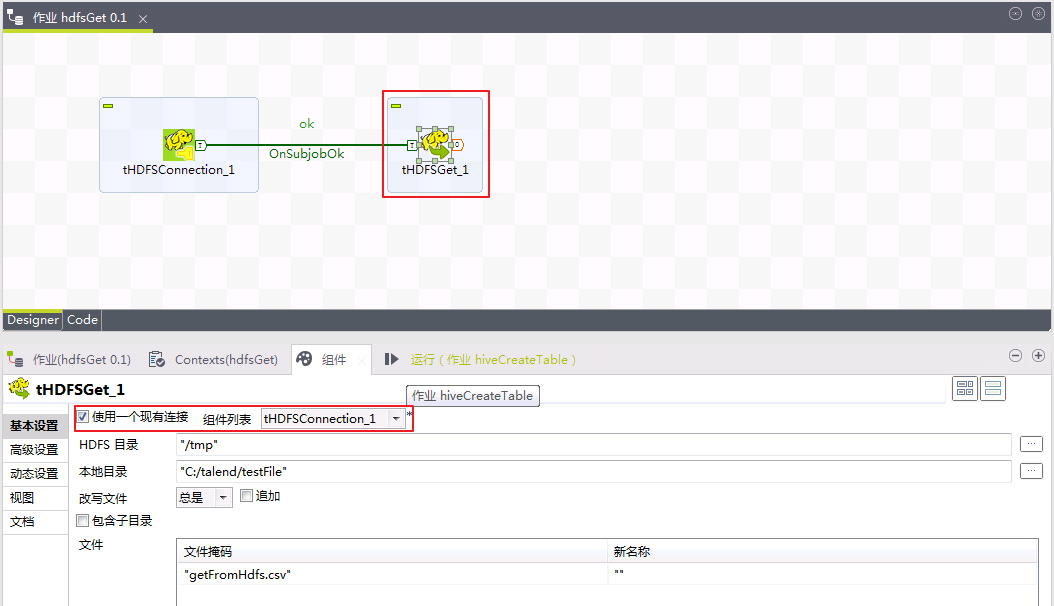
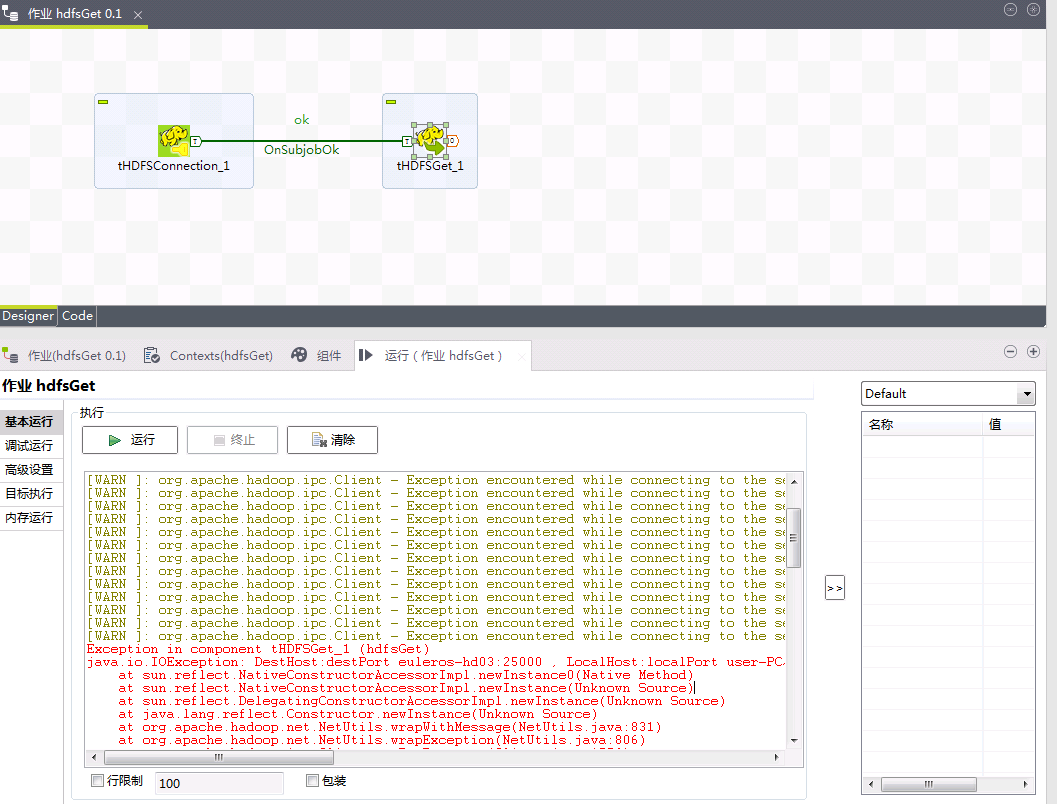
【解决方法】
tHDFSConnection_1使用的存储库FusionInsight_HDFS所属的Hadoop集群FusionInsight没有使用自定义的Hadoop配置。需要修改Hadoop集群FusionInsight使用自定义的Hadoop配置。
* 选择元数据->Hadoop Cluster->FusionInsight,右键FusionInsight选择Edit Hadoop Cluster。

* 勾选`使用自定义Hadoop配置`。

* 点击`Yes`。

- 对接FusionInsight Hive接口创建表的时候返回Cannot modify dfs.client.use.datanode.hostname at runtime。
【问题描述】
对接FusionInsight Hive接口创建表的时候,返回类似的错误:Error while processing statement: Cannot modify dfs.client.use.datanode.hostname at runtime. It is not in list of params that are allowed to be modified at runtime。可能涉及的有以下三个属性:dfs.client.use.datanode.hostname、mapred.job.name、hive.query.name。
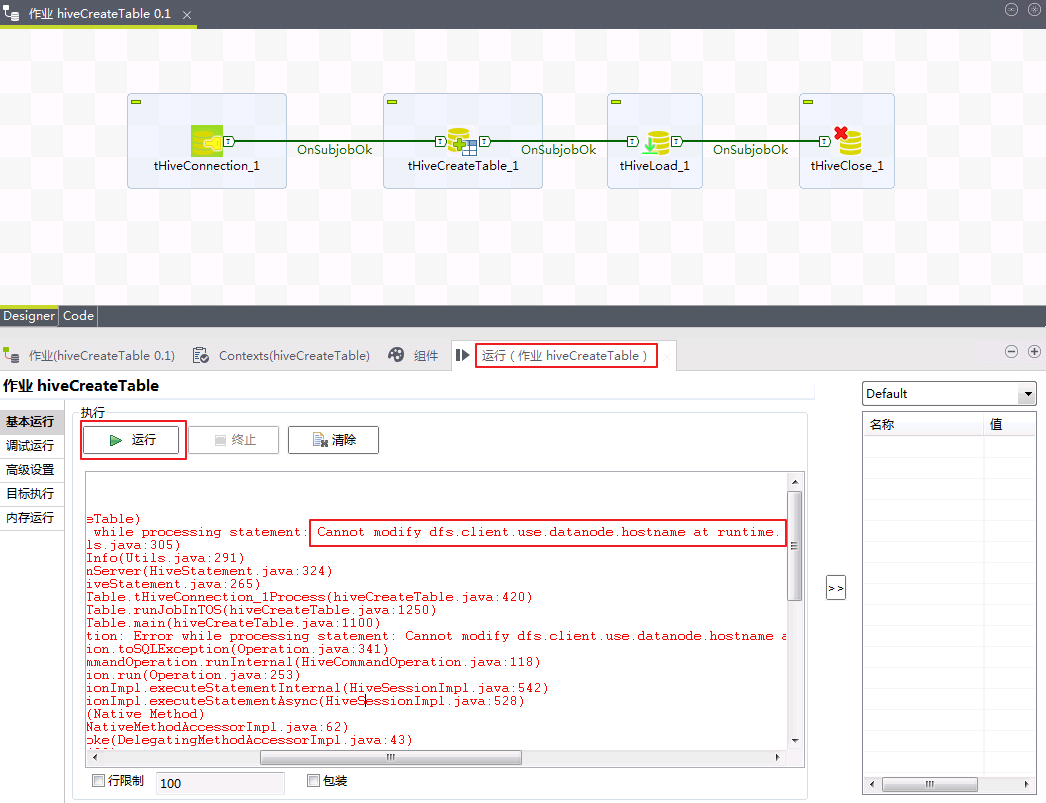
【解决方法】
登录FusionInsight Manager,在Hive服务的配置参数hive.security.authorization.sqlstd.confwhitelist.append新增|dfs\.client\.use\.datanode\.hostname|mapred\.job\.name|hive\.query\.name,然后重启Hive服务。